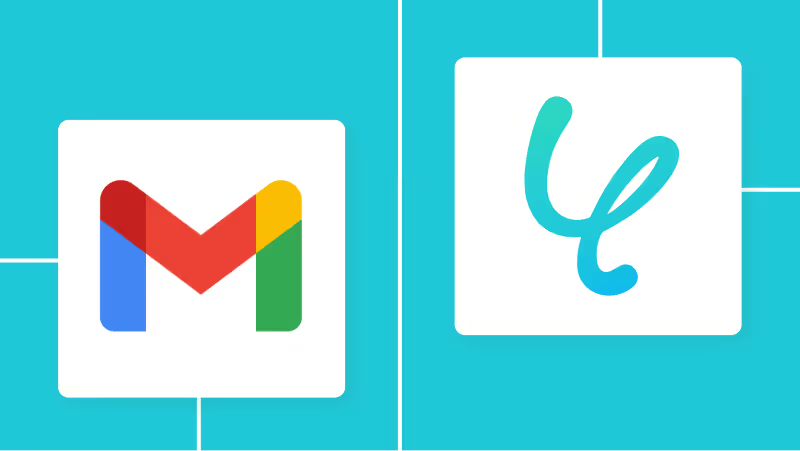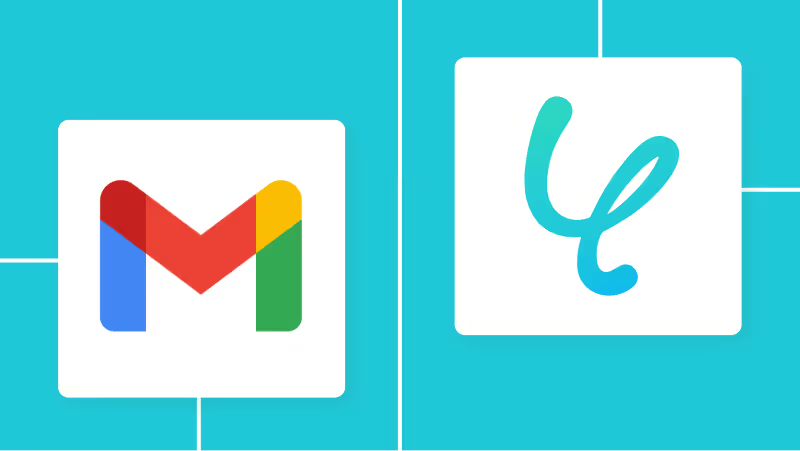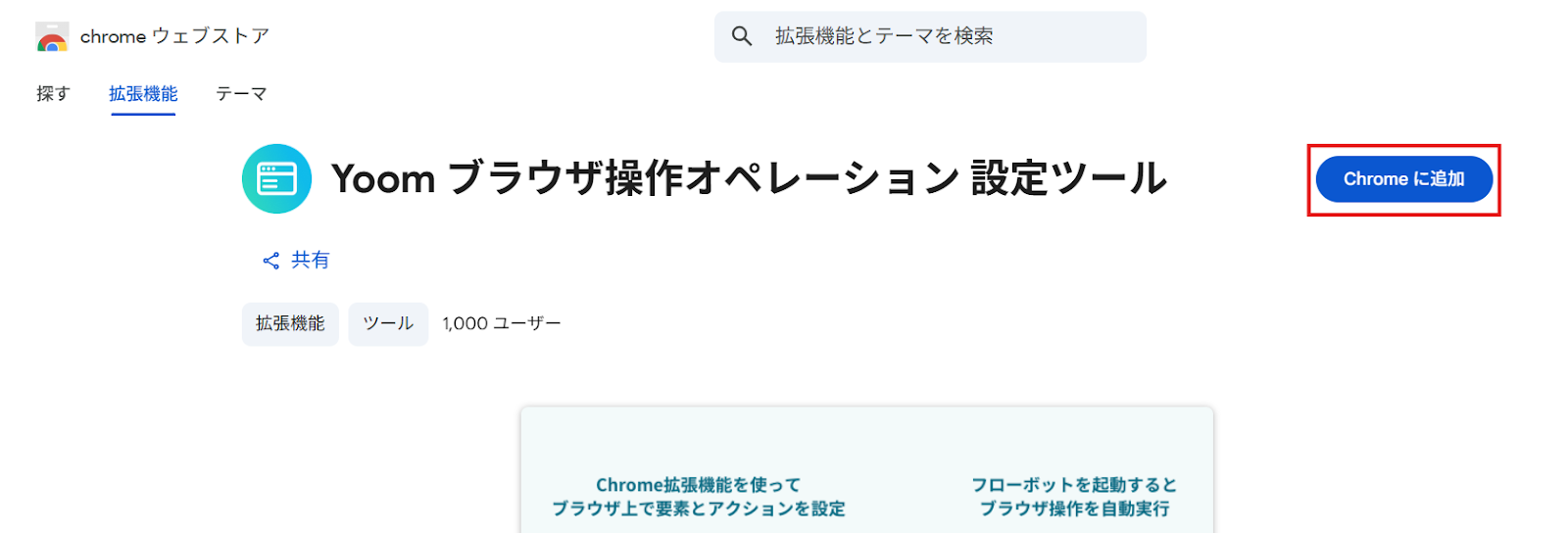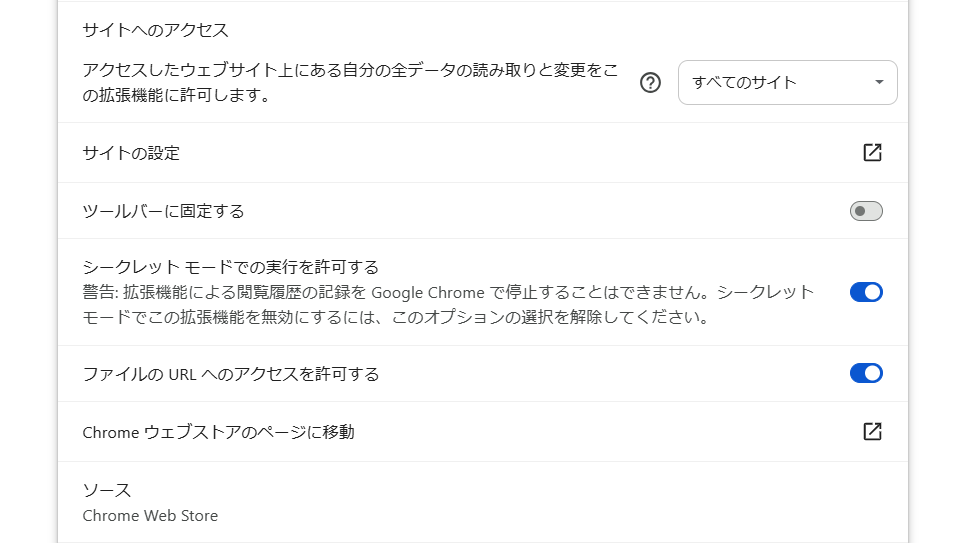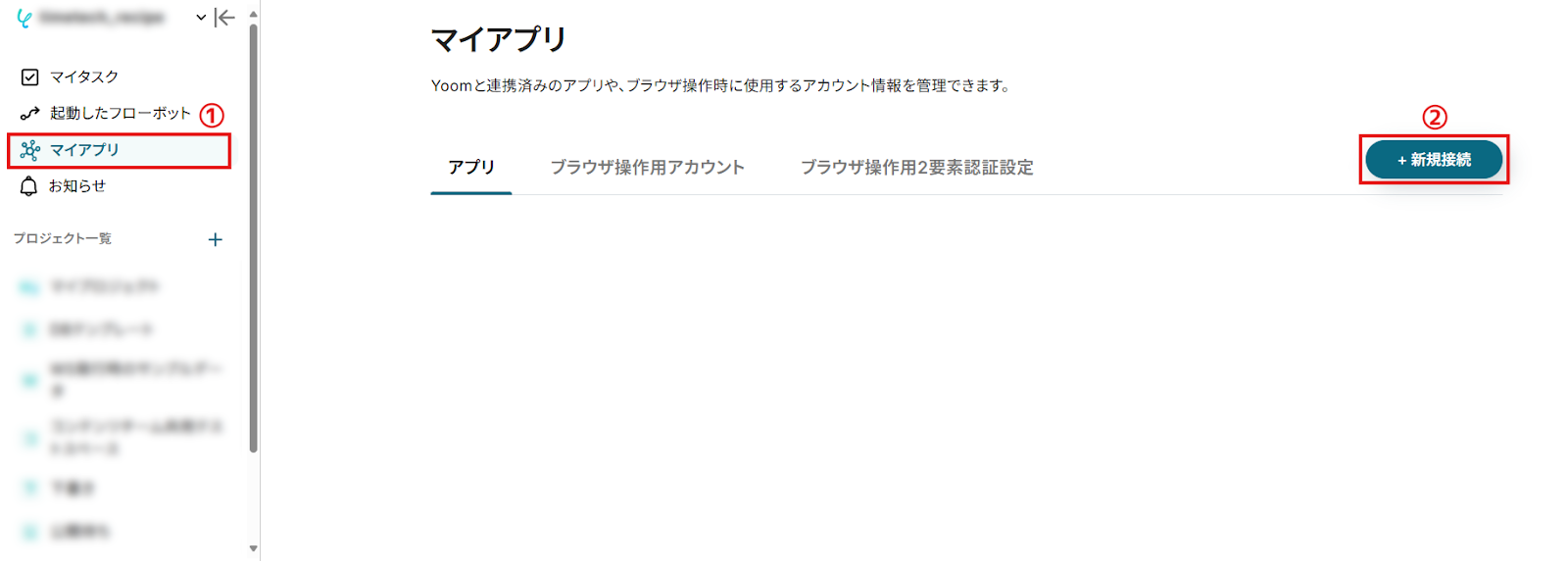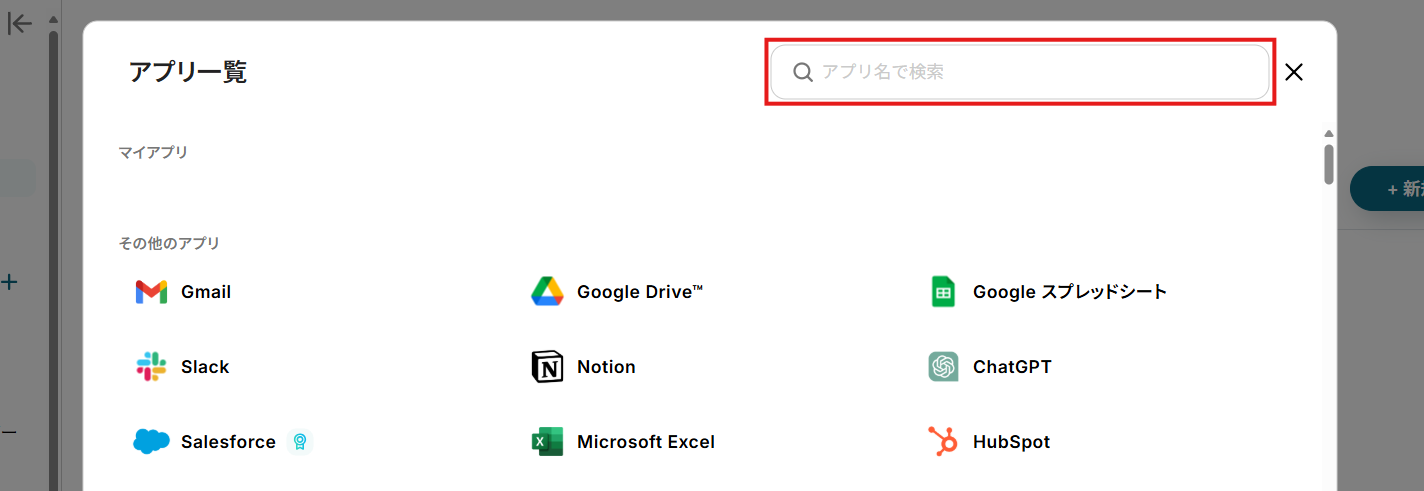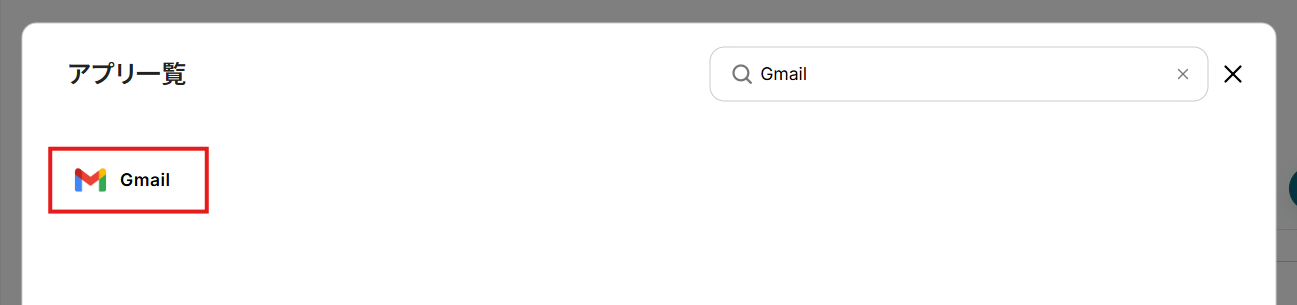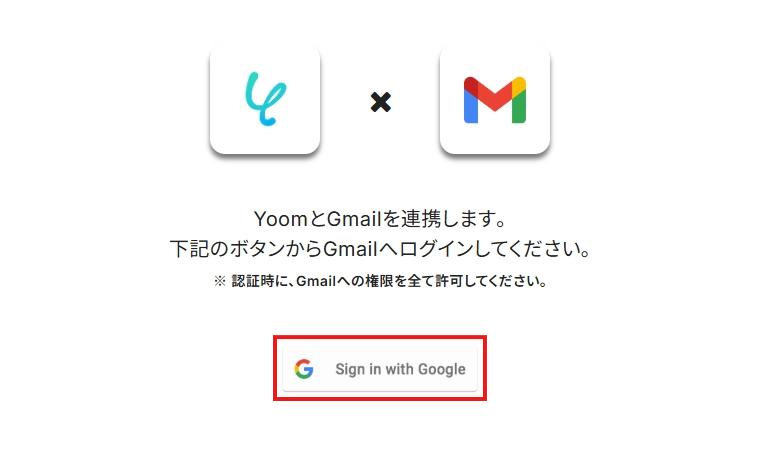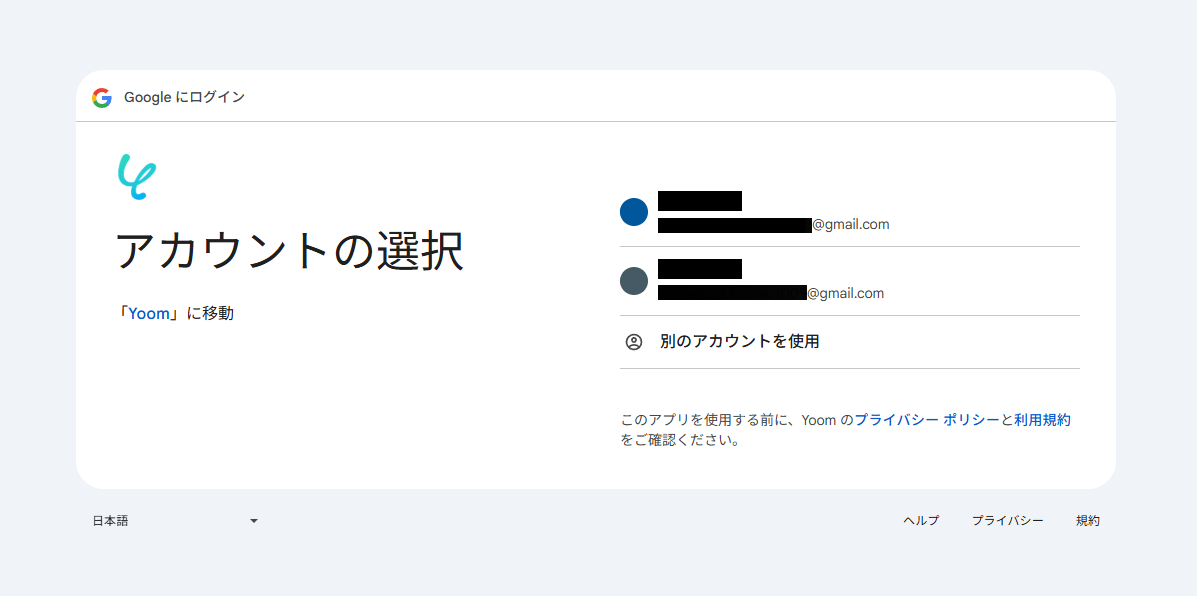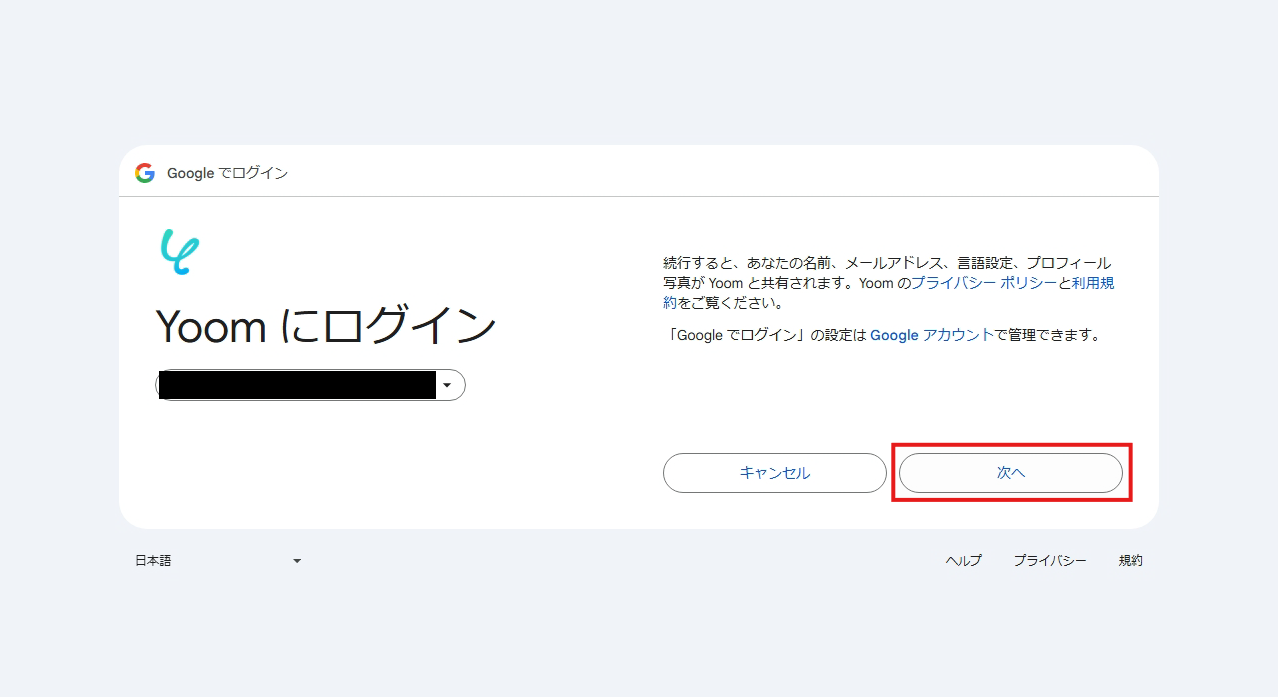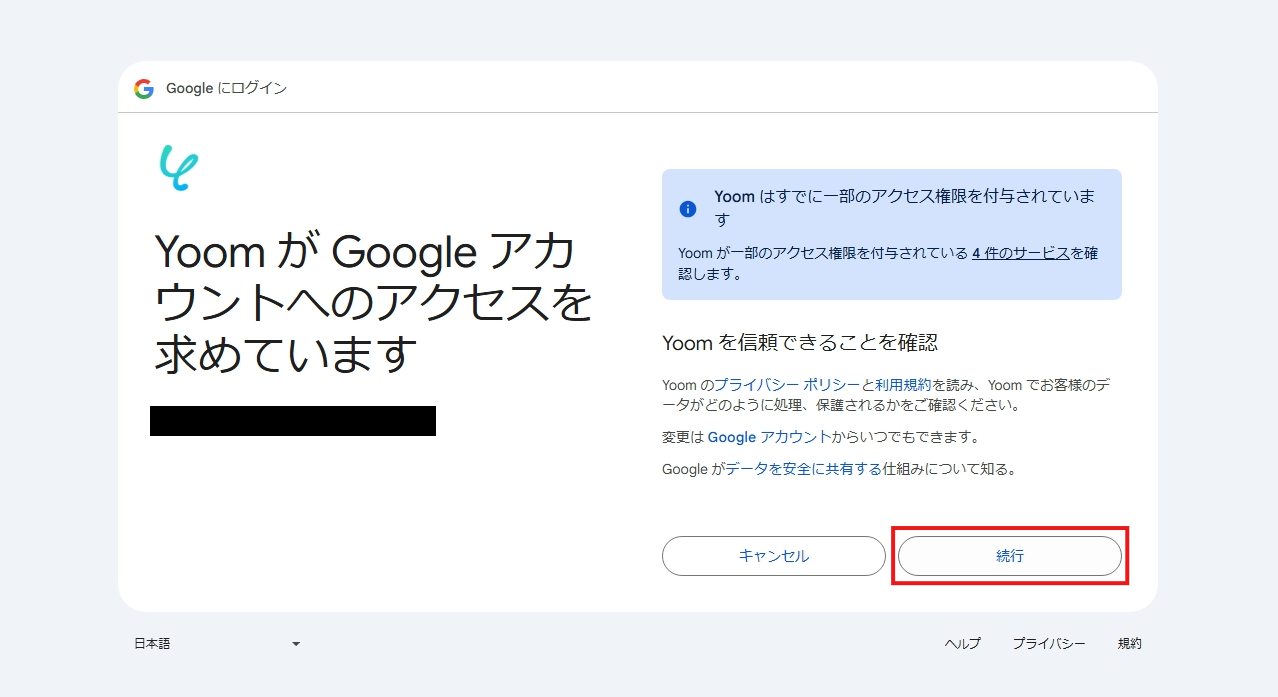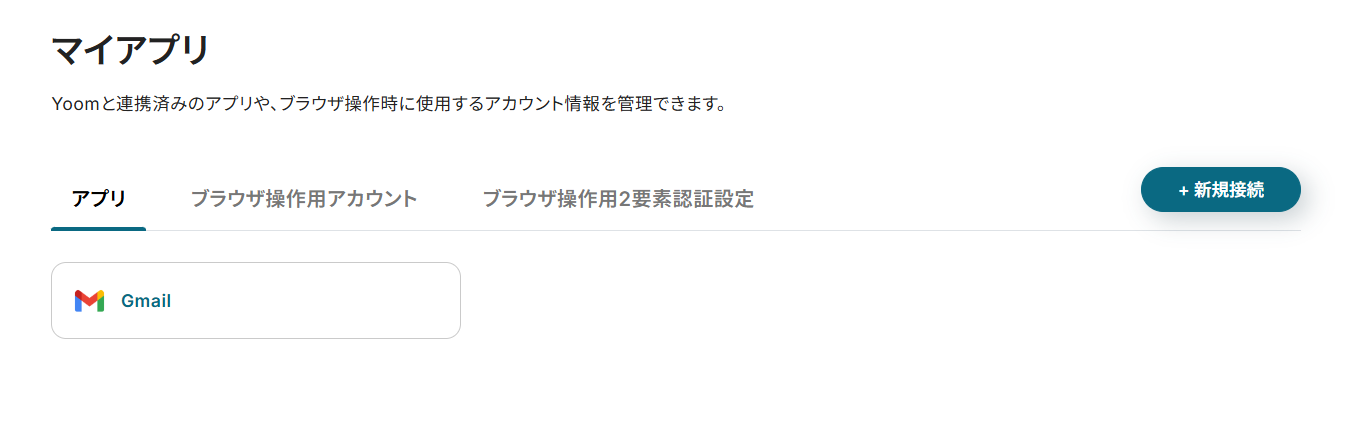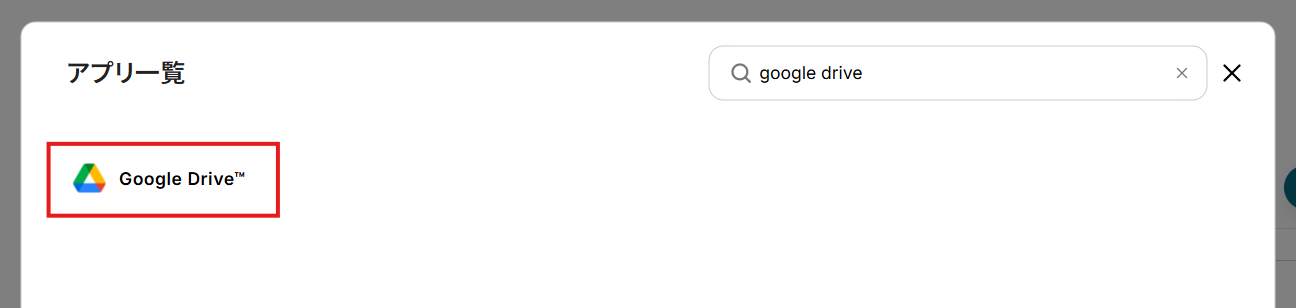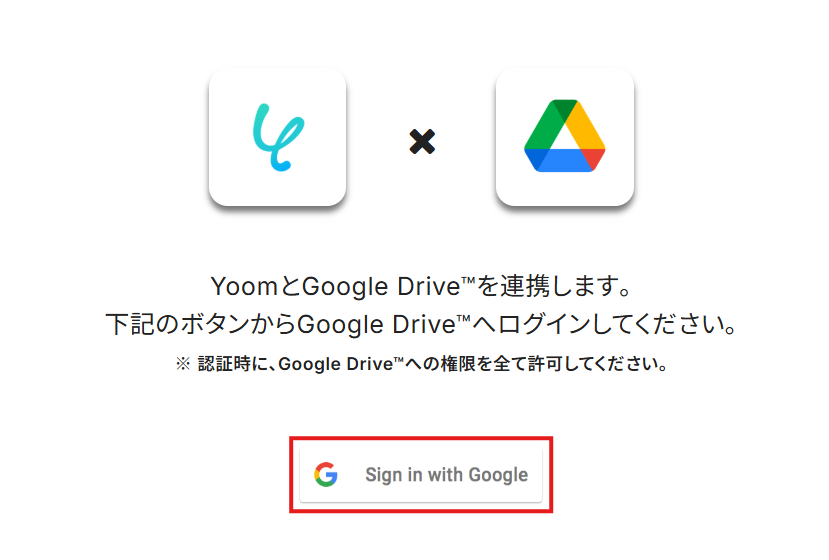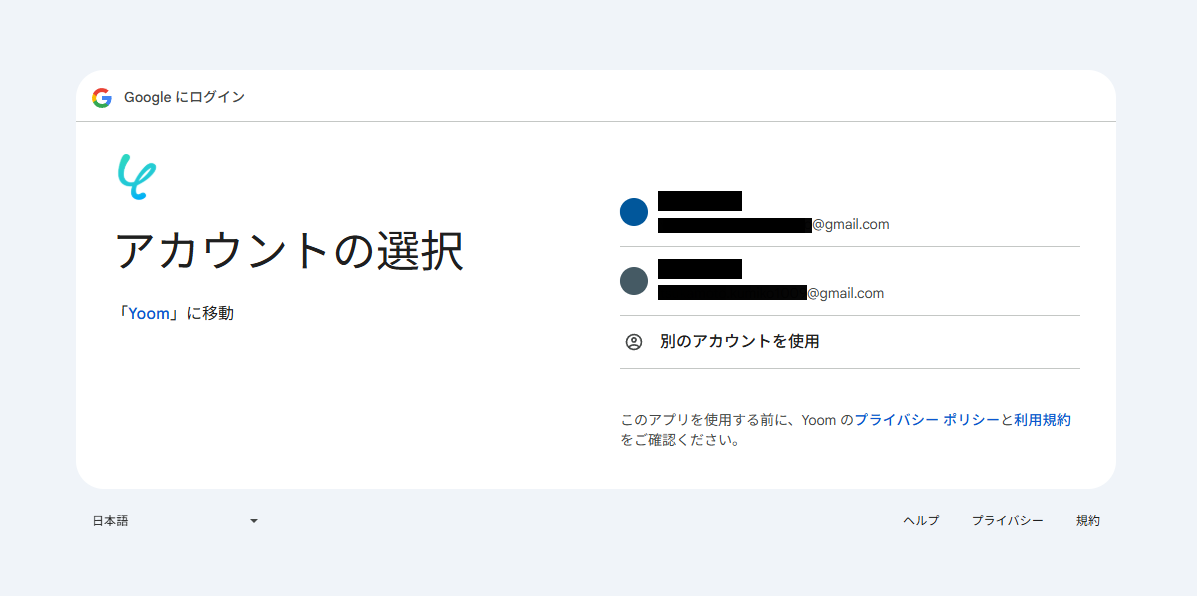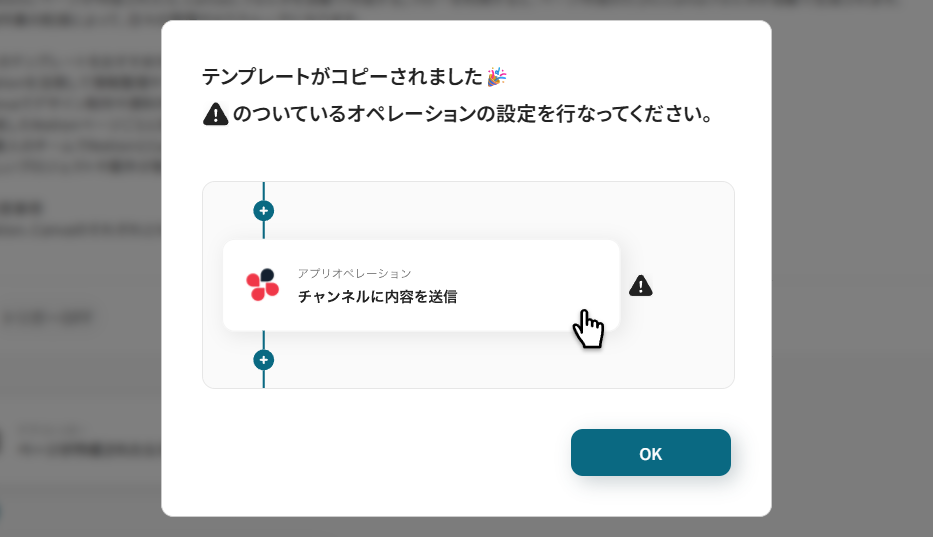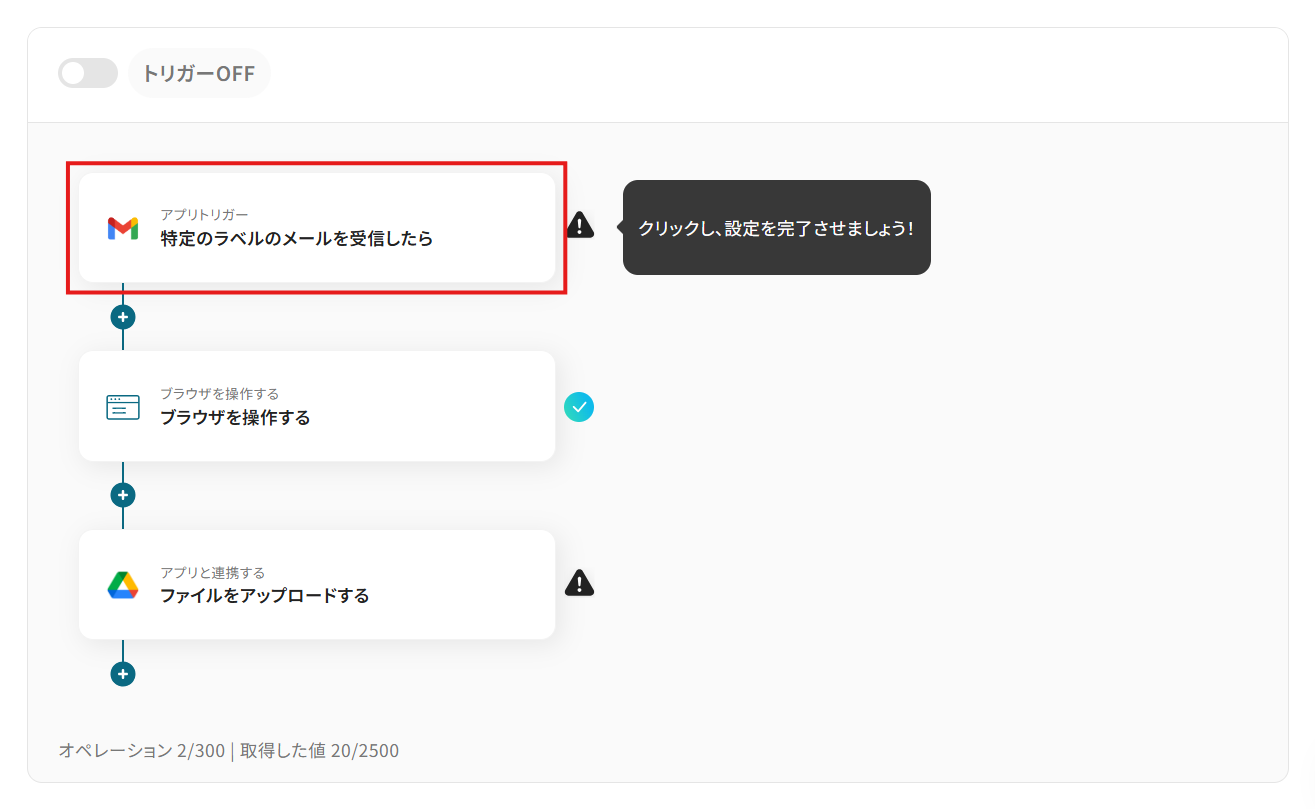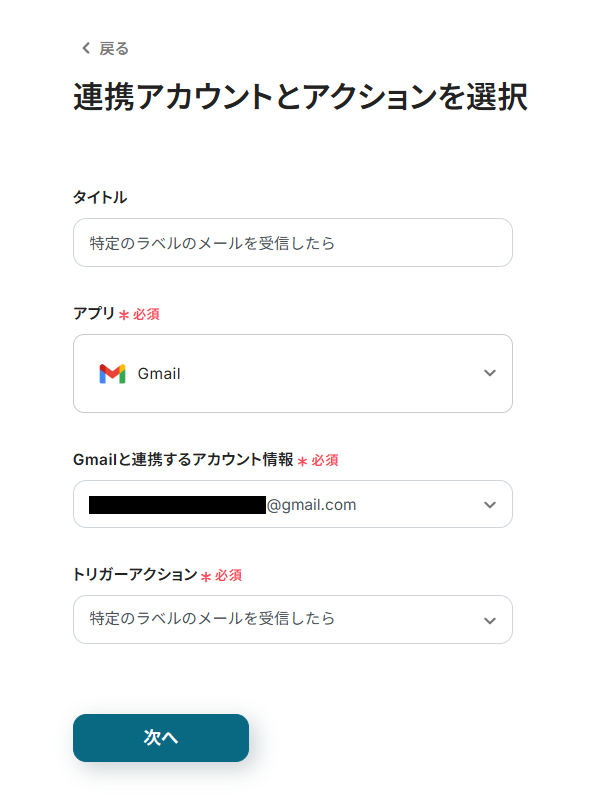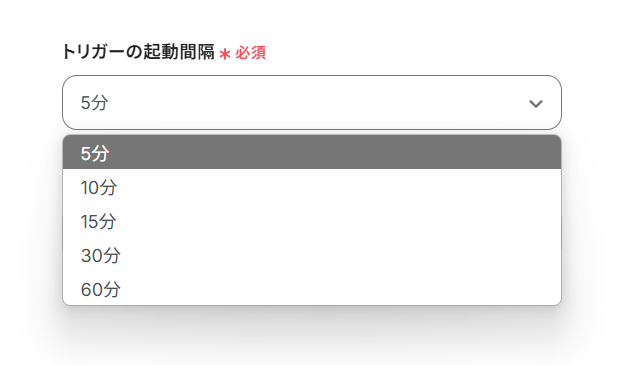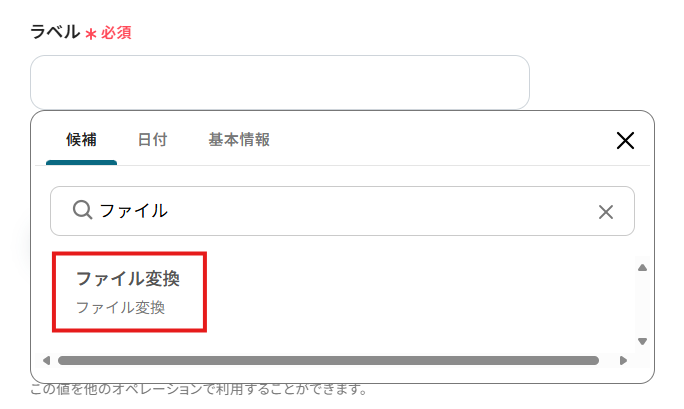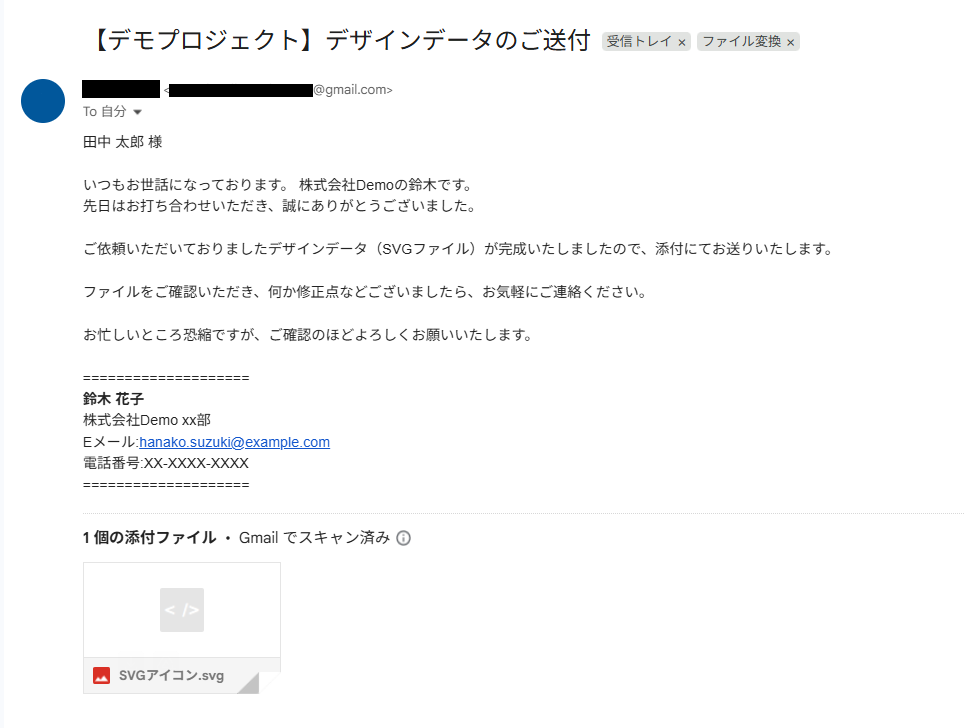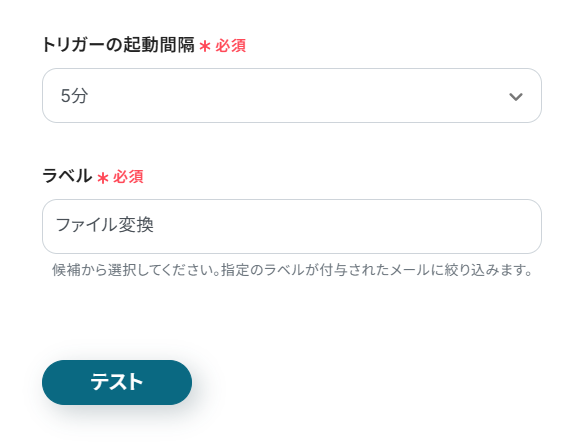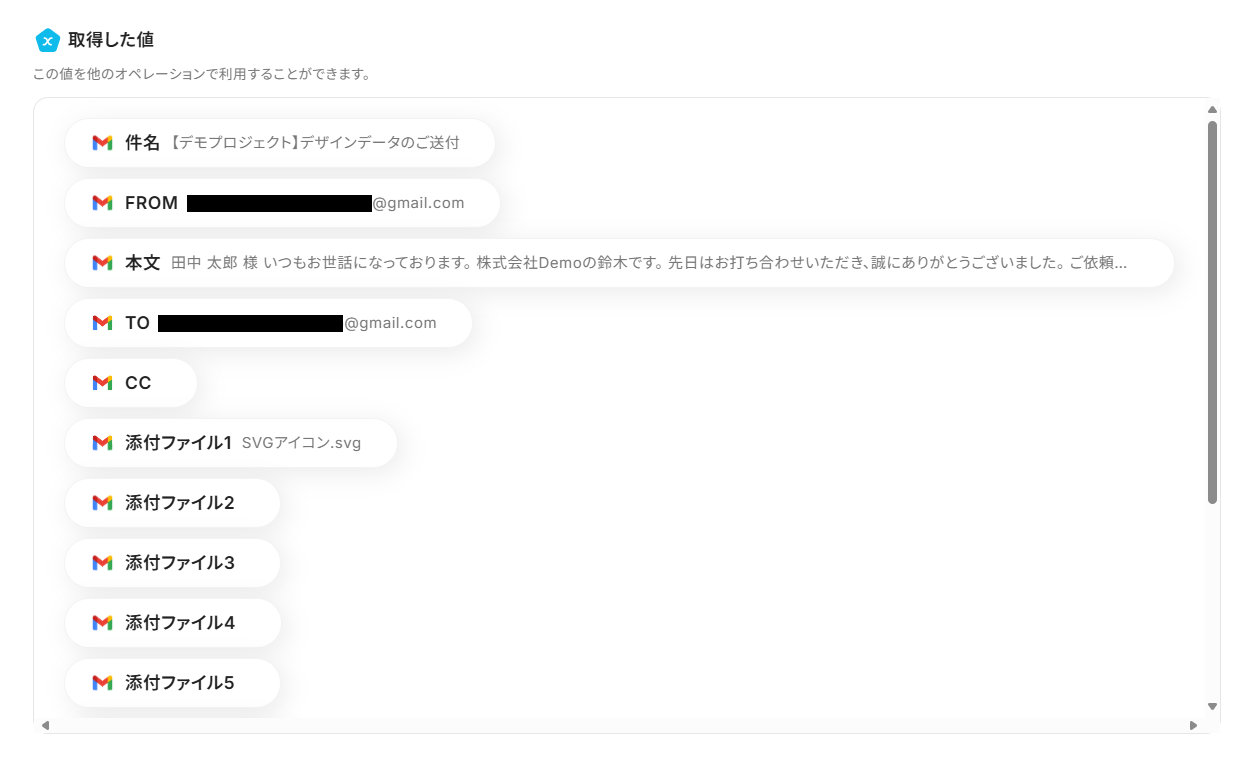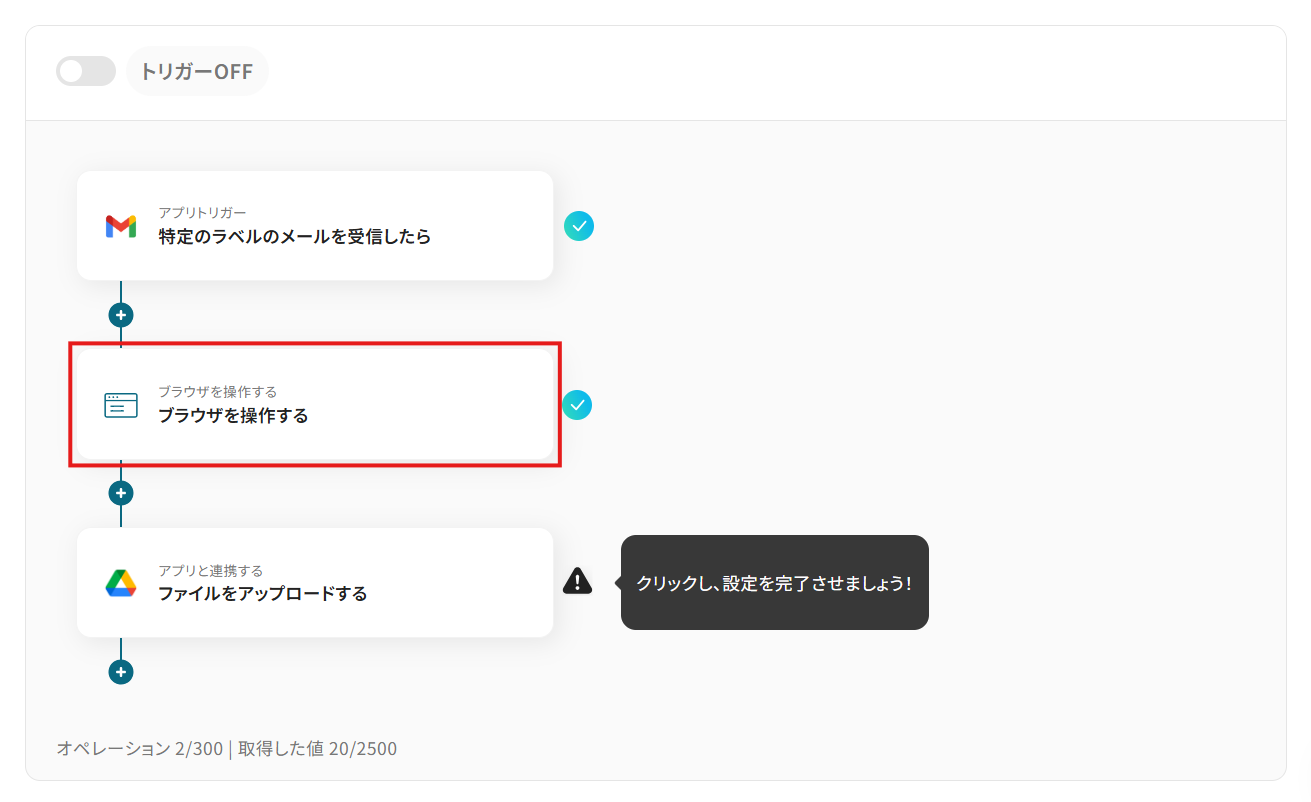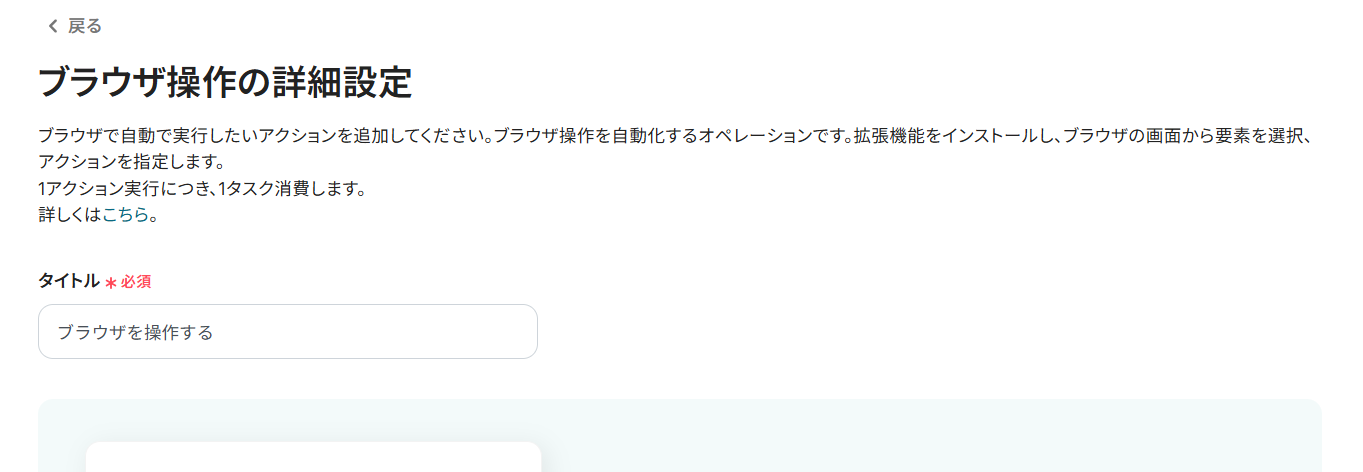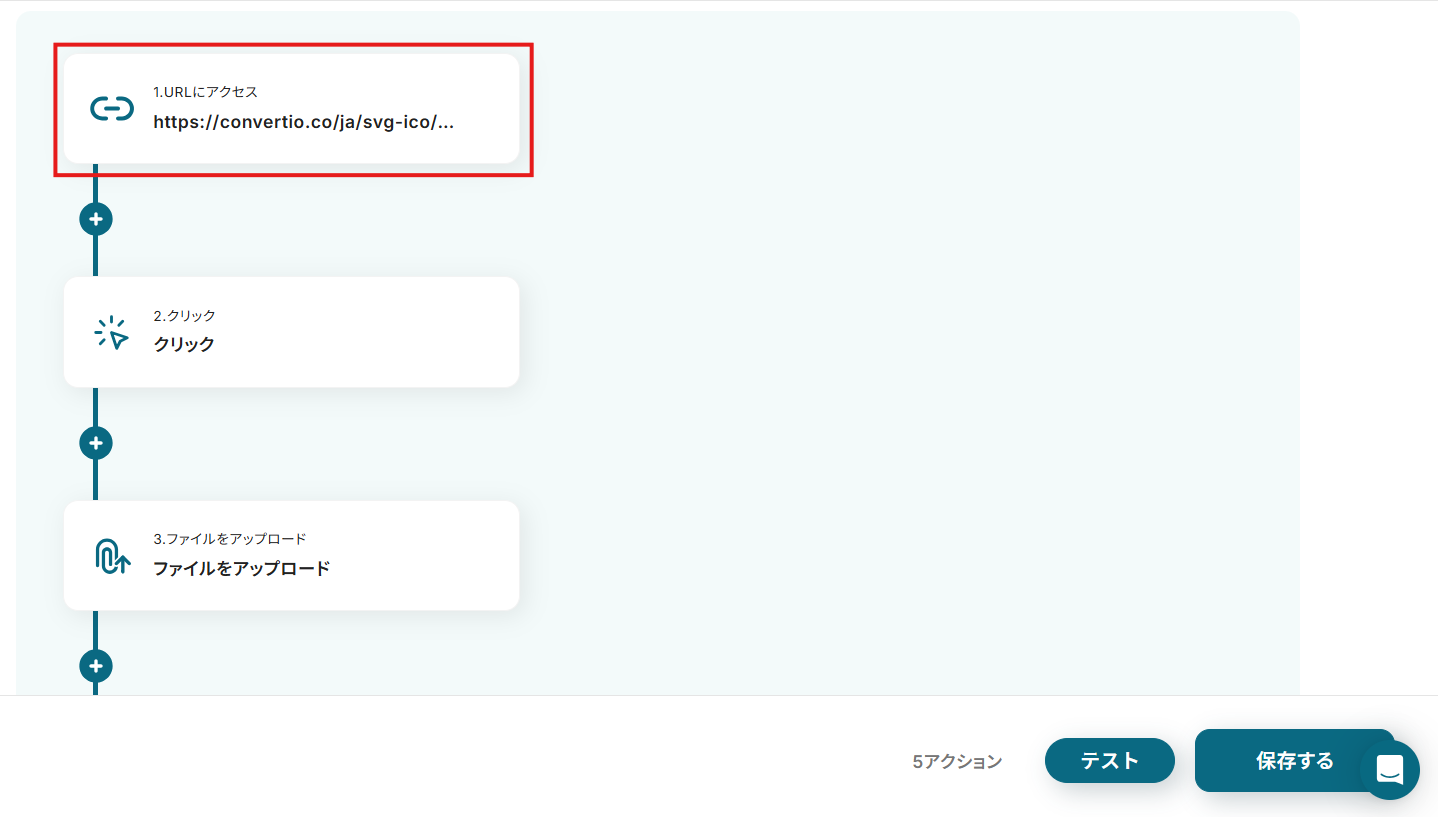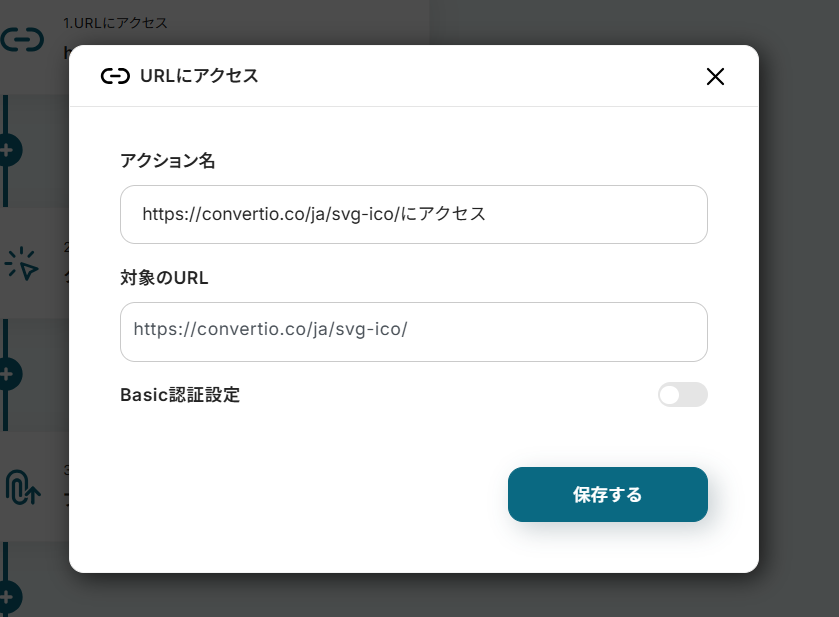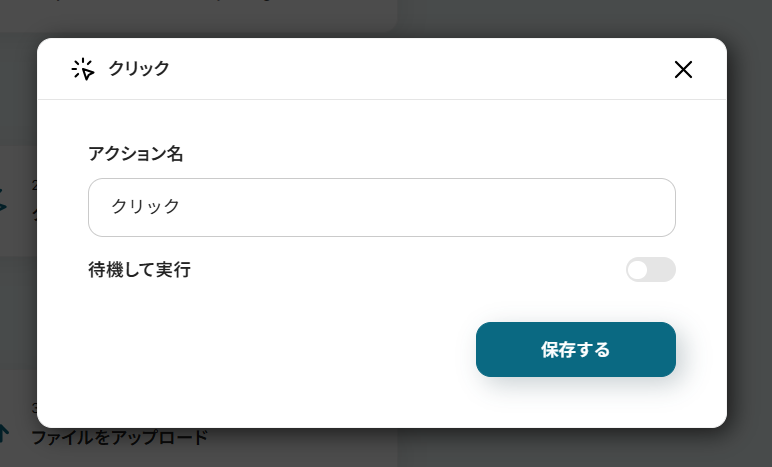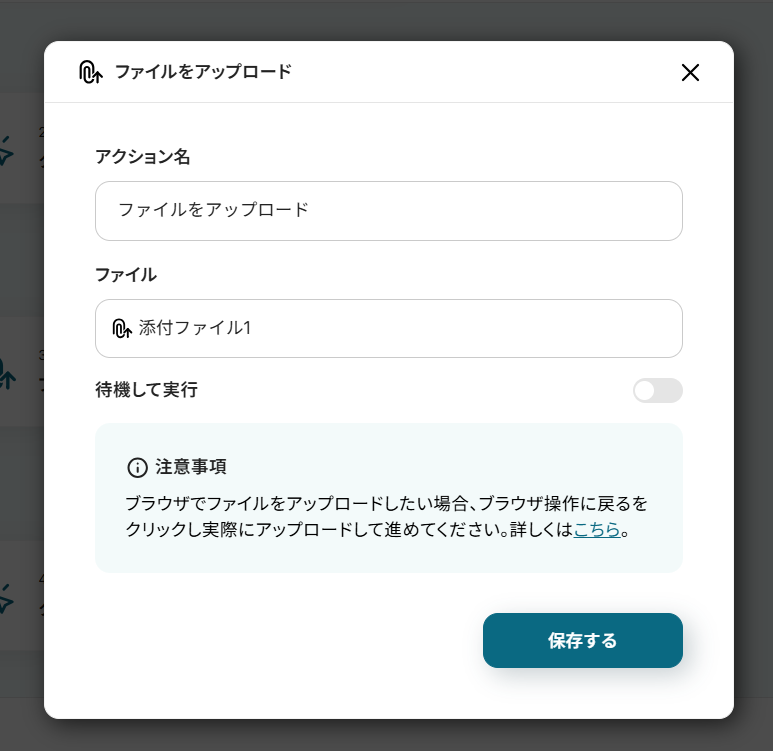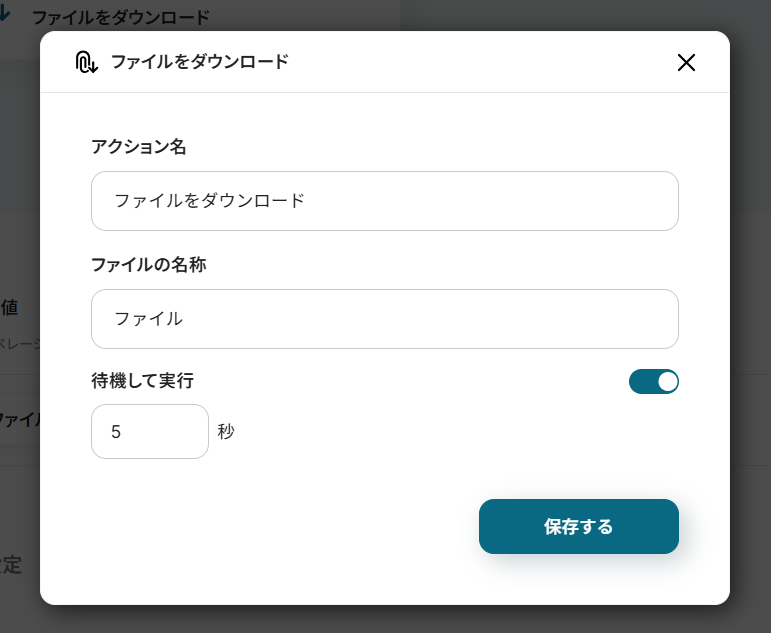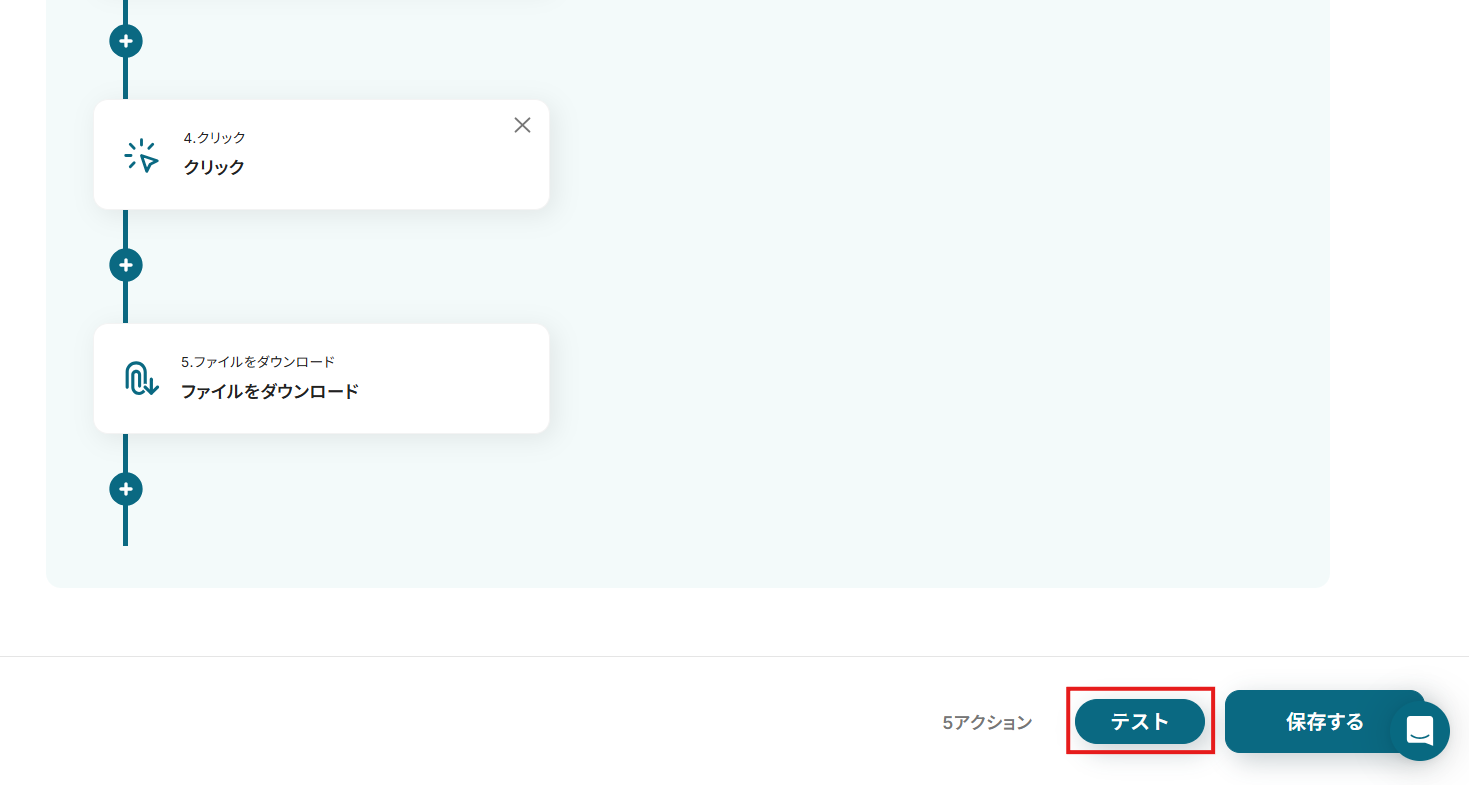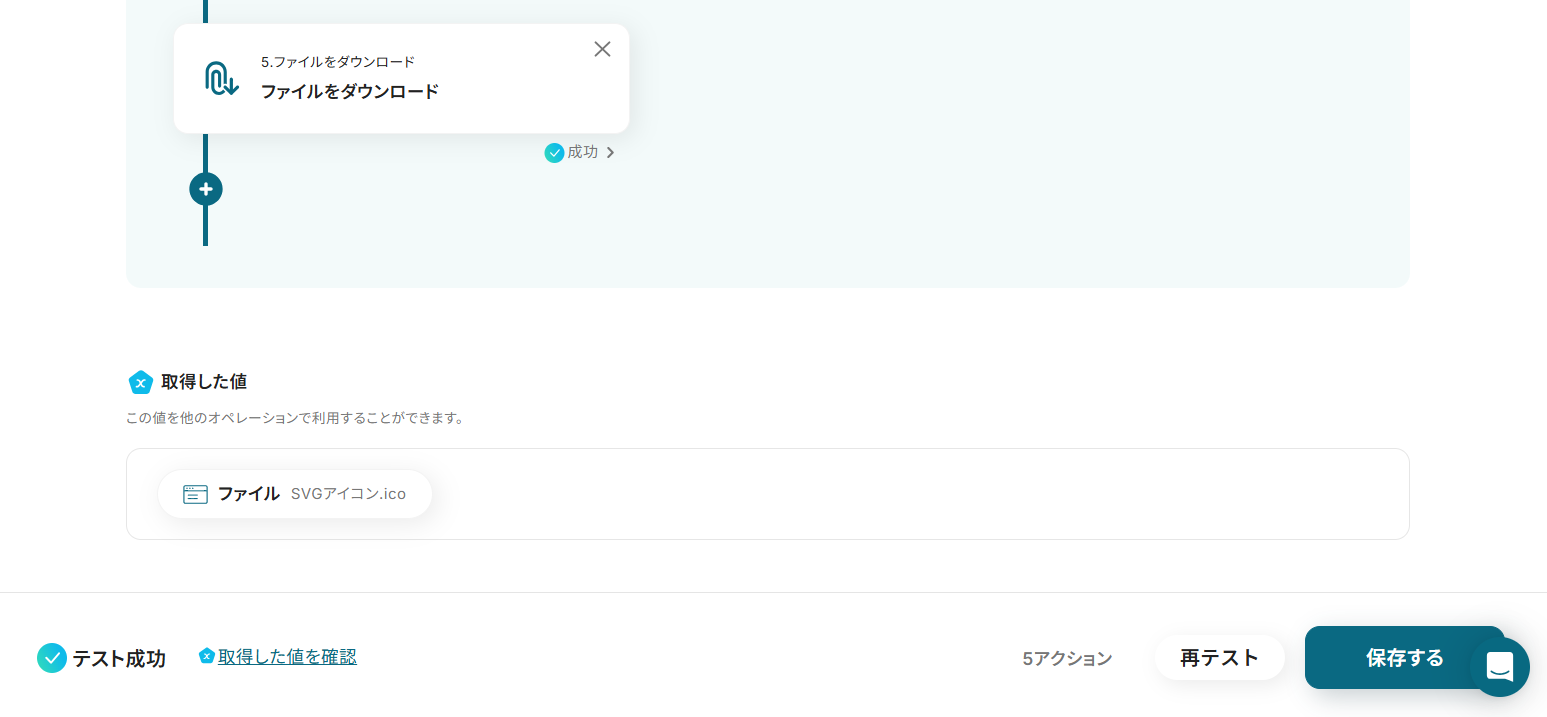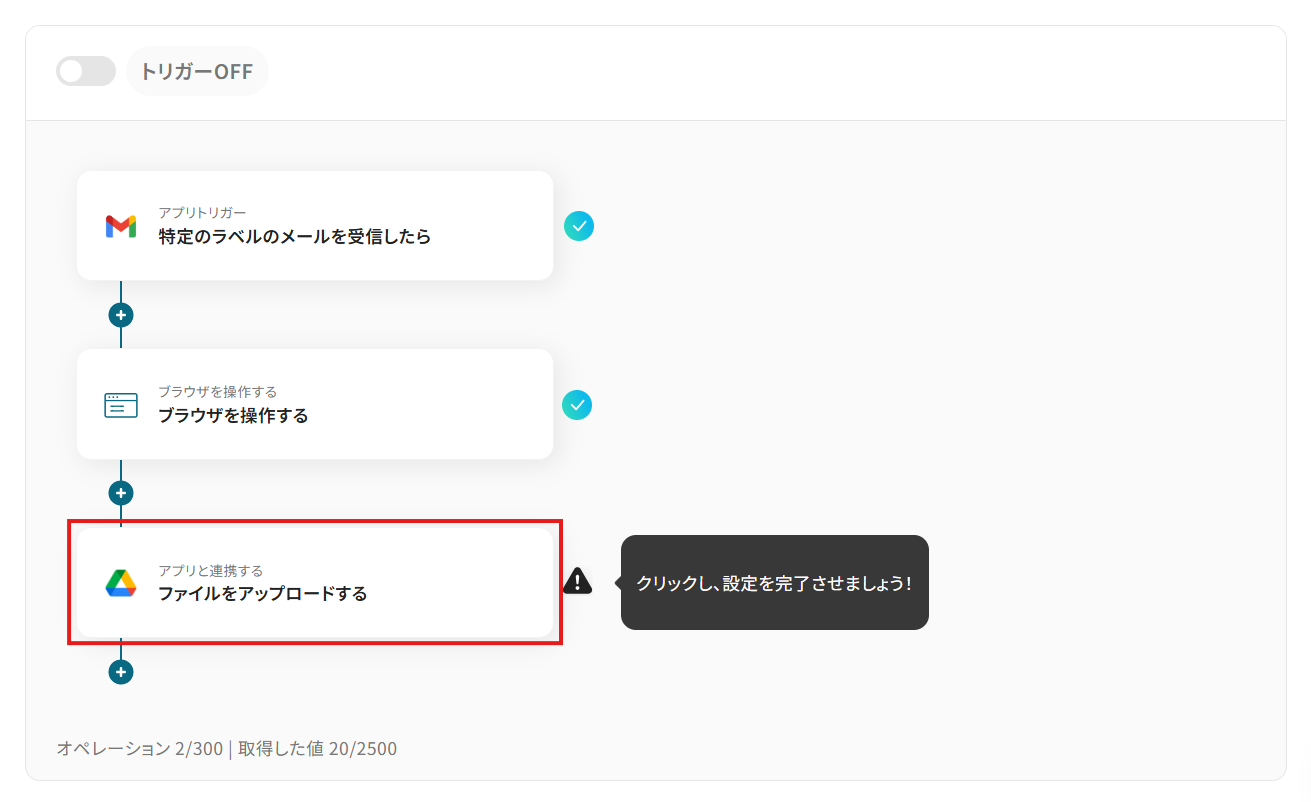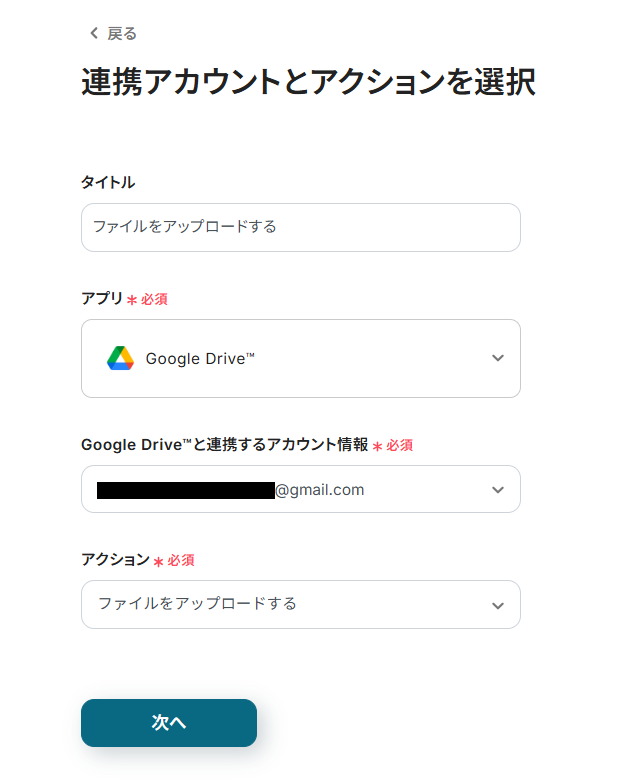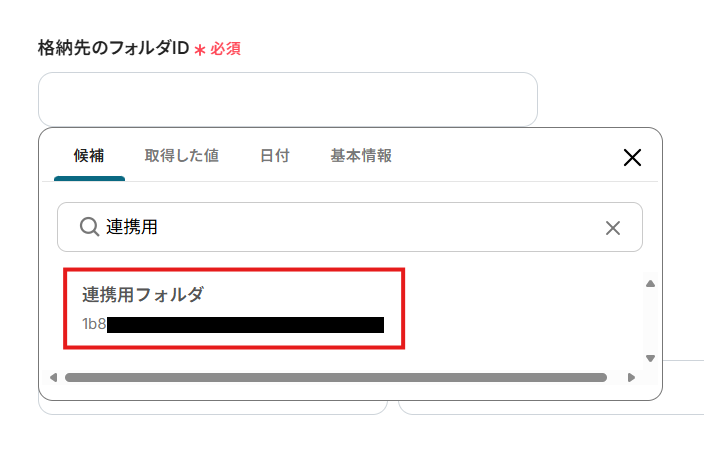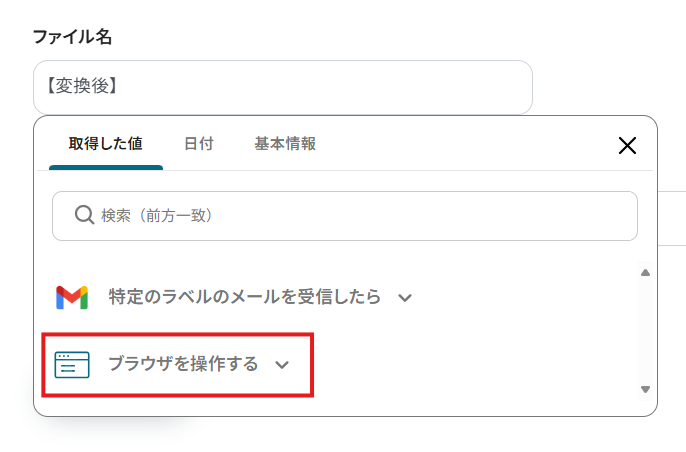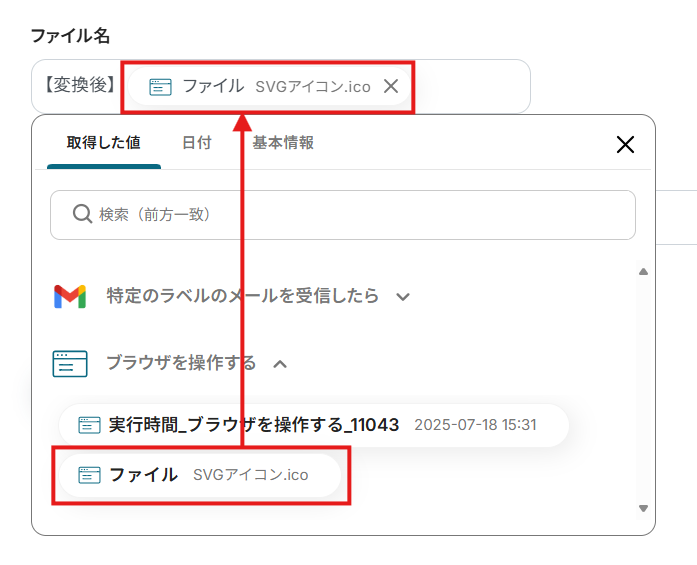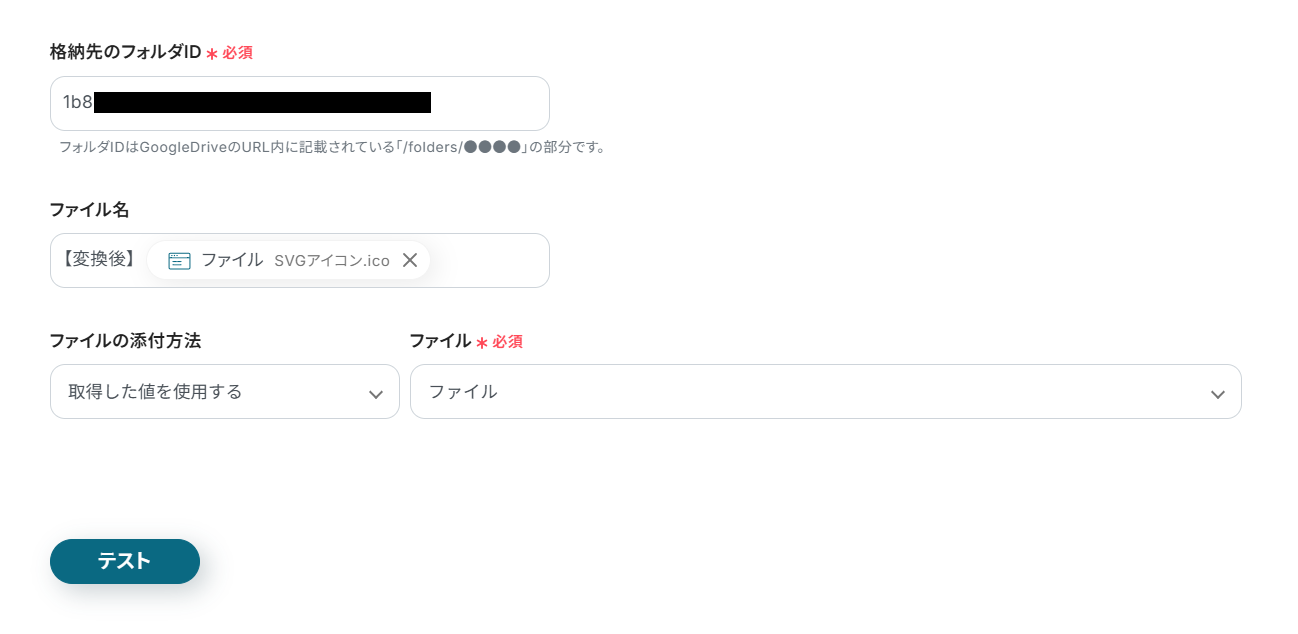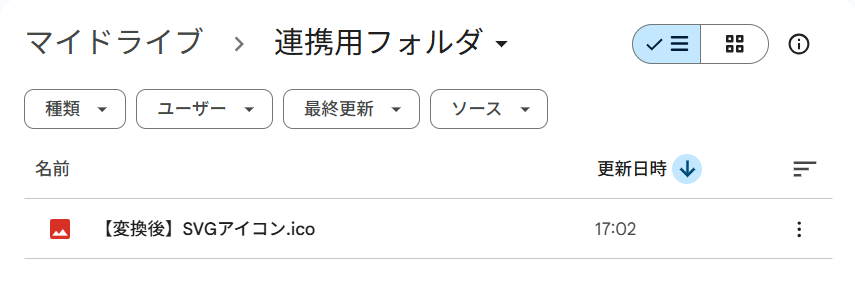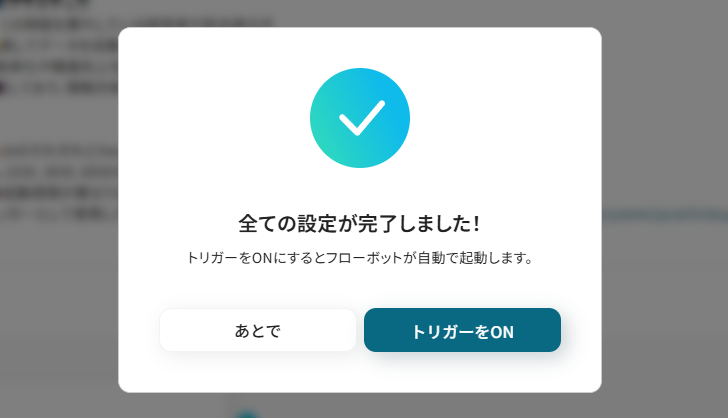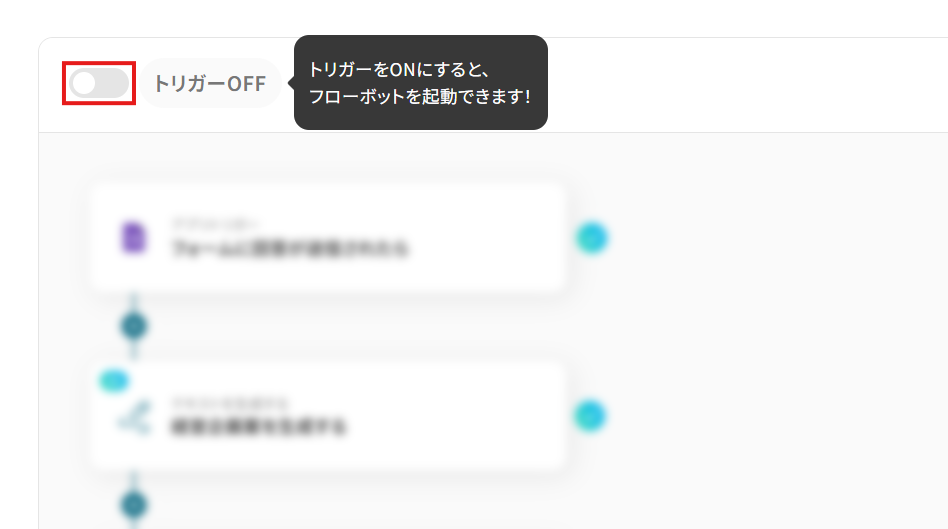GmailでSVGファイルを受信したら、RPAでICOファイルに変換しGoogle Driveにアップロードする
試してみる
■概要
Webサイトのファビコン作成などで、SVGファイルをICO形式に変換する作業は、単純ですが手間のかかる業務ではないでしょうか。
このワークフローは、Gmailで特定のラベルが付いたメールを受信すると、RPA機能がSVGからICOへのファイル変換を自動で行い、指定のGoogle Driveフォルダへ保存する一連の流れを自動化します。手作業によるファイル変換の手間や保存忘れをなくし、業務を効率化します。
■このテンプレートをおすすめする方
・Webサイト制作などで、SVGからICOへのファイル変換を頻繁に行うデザイナーや開発者の方
・Gmailで受け取ったSVGファイルを、手作業で変換してGoogle Driveに保存している方
・ファイル形式の変換といった定型業務を自動化し、コア業務に集中できる環境を整えたい方
■注意事項
・Gmail、Google DriveのそれぞれとYoomを連携してください。
・トリガーは5分、10分、15分、30分、60分の間隔で起動間隔を選択できます。
・プランによって最短の起動間隔が異なりますので、ご注意ください。
・ブラウザを操作するオペレーションはサクセスプランでのみご利用いただける機能となっております。フリープラン・ミニプラン・チームプランの場合は設定しているフローボットのオペレーションはエラーとなりますので、ご注意ください。
・サクセスプランなどの有料プランは、2週間の無料トライアルを行うことが可能です。無料トライアル中には制限対象のアプリやブラウザを操作するオペレーションを使用することができます。
・ブラウザを操作するオペレーションの設定方法は以下をご参照ください。
https://intercom.help/yoom/ja/articles/9099691
「SVGファイルをICO形式に変換する作業が面倒…」
「複数のファイルを一つひとつ変換するのは時間がかかる…」
Webサイトのファビコンやアプリケーションのアイコンを作成する際に、このような悩みを感じていませんか?
多くのアイコンを扱うプロジェクトでは、この単純な変換作業が積み重なり、デザインや開発といった本来集中すべき業務の時間を圧迫しがちです。
もし、メールなどで受信したSVGファイルを自動でICOファイルへ変換し、指定の場所に保存できる仕組みがあれば、こうした繰り返し作業から解放されるでしょう。
そして、より創造的な業務にリソースを集中させることができるはずです!
今回ご紹介する自動化フローは、プログラミングの知識がなくても簡単に設定できます。
ぜひこの機会に導入して、日々の業務を効率化しましょう!
とにかく早く試したい方へ
YoomにはSVGファイルをICOファイルに変換する業務フロー自動化のテンプレートが用意されています。
「まずは試してみたい!」という方は、以下のバナーをクリックして、すぐに自動化を体験してみましょう!
GmailでSVGファイルを受信したら、RPAでICOファイルに変換しGoogle Driveにアップロードする
試してみる
■概要
Webサイトのファビコン作成などで、SVGファイルをICO形式に変換する作業は、単純ですが手間のかかる業務ではないでしょうか。
このワークフローは、Gmailで特定のラベルが付いたメールを受信すると、RPA機能がSVGからICOへのファイル変換を自動で行い、指定のGoogle Driveフォルダへ保存する一連の流れを自動化します。手作業によるファイル変換の手間や保存忘れをなくし、業務を効率化します。
■このテンプレートをおすすめする方
・Webサイト制作などで、SVGからICOへのファイル変換を頻繁に行うデザイナーや開発者の方
・Gmailで受け取ったSVGファイルを、手作業で変換してGoogle Driveに保存している方
・ファイル形式の変換といった定型業務を自動化し、コア業務に集中できる環境を整えたい方
■注意事項
・Gmail、Google DriveのそれぞれとYoomを連携してください。
・トリガーは5分、10分、15分、30分、60分の間隔で起動間隔を選択できます。
・プランによって最短の起動間隔が異なりますので、ご注意ください。
・ブラウザを操作するオペレーションはサクセスプランでのみご利用いただける機能となっております。フリープラン・ミニプラン・チームプランの場合は設定しているフローボットのオペレーションはエラーとなりますので、ご注意ください。
・サクセスプランなどの有料プランは、2週間の無料トライアルを行うことが可能です。無料トライアル中には制限対象のアプリやブラウザを操作するオペレーションを使用することができます。
・ブラウザを操作するオペレーションの設定方法は以下をご参照ください。
https://intercom.help/yoom/ja/articles/9099691
SVGファイルをICOファイルに自動変換する方法
普段お使いの様々なツールをきっかけに、SVGからICOへのファイル変換を自動化する方法を、具体的なテンプレートを使って紹介します。
これらの自動化を導入すれば、手作業での変換やそれに伴う時間のロスから解放され、よりスムーズな制作フローを実現できるでしょう。
気になる内容があれば、ぜひクリックしてみてください!
メールを起点にSVGをICOに変換する
GmailなどでSVGファイルが添付されたメールを受信したことを起点に、RPAでICOファイルへと自動で変換し、指定のストレージサービスに保存します。
メールでのファイル受け渡しが多いワークフローを効率化し、変換漏れや作業の遅延を防ぎましょう。
GmailでSVGファイルを受信したら、RPAでICOファイルに変換しGoogle Driveにアップロードする
試してみる
■概要
Webサイトのファビコン作成などで、SVGファイルをICO形式に変換する作業は、単純ですが手間のかかる業務ではないでしょうか。
このワークフローは、Gmailで特定のラベルが付いたメールを受信すると、RPA機能がSVGからICOへのファイル変換を自動で行い、指定のGoogle Driveフォルダへ保存する一連の流れを自動化します。手作業によるファイル変換の手間や保存忘れをなくし、業務を効率化します。
■このテンプレートをおすすめする方
・Webサイト制作などで、SVGからICOへのファイル変換を頻繁に行うデザイナーや開発者の方
・Gmailで受け取ったSVGファイルを、手作業で変換してGoogle Driveに保存している方
・ファイル形式の変換といった定型業務を自動化し、コア業務に集中できる環境を整えたい方
■注意事項
・Gmail、Google DriveのそれぞれとYoomを連携してください。
・トリガーは5分、10分、15分、30分、60分の間隔で起動間隔を選択できます。
・プランによって最短の起動間隔が異なりますので、ご注意ください。
・ブラウザを操作するオペレーションはサクセスプランでのみご利用いただける機能となっております。フリープラン・ミニプラン・チームプランの場合は設定しているフローボットのオペレーションはエラーとなりますので、ご注意ください。
・サクセスプランなどの有料プランは、2週間の無料トライアルを行うことが可能です。無料トライアル中には制限対象のアプリやブラウザを操作するオペレーションを使用することができます。
・ブラウザを操作するオペレーションの設定方法は以下をご参照ください。
https://intercom.help/yoom/ja/articles/9099691
フォームへの入力を起点にSVGをICOに変換する
<span class="mark-yellow"フォームで送信されたSVGファイル</span>も自動でICOファイルに変換してストレージに格納。
外部からのファイル収集と変換作業を連携することで、管理の手間を削減できます。
フォームでSVGファイルが送信されたら、RPAでICOファイルに変換しOneDriveにアップロードする
試してみる
■概要
Webサイトのファビコン作成などで、SVGファイルをICOファイルに変換する際、オンラインツールを使って一つひとつ手作業で対応していませんか。ファイルのアップロードやダウンロードを繰り返す作業は、地味に時間を要し、手間がかかるものです。
このワークフローを活用すれば、フォームにSVGファイルを送信するだけで、RPAがICOファイルへの変換処理を自動で行い、OneDriveへアップロードします。この一連のプロセスを自動化することで、手作業をなくし、より効率的なファイル管理を実現します。
■このテンプレートをおすすめする方
・Webサイトのアイコン作成などで、SVGからICOへのファイル変換を頻繁に行うWebデザイナーの方
・複数のアイコンファイルを管理しており、手作業によるファイル形式の変換やアップロード業務を効率化したい方
・定型的なファイル変換作業を自動化し、よりクリエイティブな業務に集中する時間を確保したいと考えている方
■注意事項
・OneDriveとYoomを連携してください。
・Microsoft365(旧Office365)には、家庭向けプランと一般法人向けプラン(Microsoft365 Business)があり、一般法人向けプランに加入していない場合には認証に失敗する可能性があります。
・ブラウザを操作するオペレーションはサクセスプランでのみご利用いただける機能となっております。フリープラン・ミニプラン・チームプランの場合は設定しているフローボットのオペレーションはエラーとなりますので、ご注意ください。
・サクセスプランなどの有料プランは、2週間の無料トライアルを行うことが可能です。無料トライアル中には制限対象のアプリやブラウザを操作するオペレーションを使用することができます。
・ブラウザを操作するオペレーションの設定方法は以下をご参照ください。
https://intercom.help/yoom/ja/articles/9099691
ストレージサービスへの保存を起点にSVGをICOに変換する
DropboxなどのストレージへのSVGアップロードを起点にICOへのファイル変換を行い、指定のフォルダに格納し直すこともできます。
ファイルのバックアップやチーム内での共有と同時に変換作業が完了するため、制作プロセス全体がスムーズになるでしょう。
DropboxにSVGファイルがアップロードされたら、RPAでICOファイルに変換し保存する
試してみる
■概要
Webサイトのファビコン作成などで、SVGファイルをICO形式に変換する作業に手間を感じていませんか。
毎回オンラインツールを探して手作業でSVGをICOにconvertするのは非効率であり、他の業務を圧迫することもあります。
このワークフローを活用すれば、DropboxにSVGファイルをアップロードするだけで、RPAがICOファイルへの変換から保存までを自動で実行します。ファイル形式の変換に伴う定型業務を自動化し、より創造的な業務に集中できる環境を構築します。
■このテンプレートをおすすめする方
・Webサイト制作などで、SVGファイルをICOファイルへ変換する作業を頻繁に行う方
・手作業によるファイル変換の手間をなくし、よりコア業務に時間を活用したい方
・Dropbox上でファイルの変換から管理までを一元化し、業務を効率化したい方
■注意事項
・DropboxとYoomを連携してください。
・トリガーは5分、10分、15分、30分、60分の間隔で起動間隔を選択できます。
・プランによって最短の起動間隔が異なりますので、ご注意ください。
・ブラウザを操作するオペレーションはサクセスプランでのみご利用いただける機能となっております。フリープラン・ミニプラン・チームプランの場合は設定しているフローボットのオペレーションはエラーとなりますので、ご注意ください。
・サクセスプランなどの有料プランは、2週間の無料トライアルを行うことが可能です。無料トライアル中には制限対象のアプリやブラウザを操作するオペレーションを使用することができます。
・ブラウザを操作するオペレーションの設定方法は以下をご参照ください。
https://intercom.help/yoom/ja/articles/9099691
Gmailで受け取ったSVGをICOに自動変換するフローを作ってみよう
それではここから、代表的な例として「GmailでSVGファイルを受信したら、RPAでICOファイルに変換しGoogle Driveにアップロードする」フローを解説していきます!
Yoomを使用してノーコードで設定をしていくので、まだYoomのアカウントをお持ちでない場合は、こちらの登録フォームからアカウントを発行しておきましょう。
[Yoomとは]
フローの作成方法
作成の流れは大きく分けて以下の通りです。
- GmailとGoogle Driveのマイアプリ連携
- テンプレートのコピー
- Gmailのトリガーと各アクション(ファイル変換・アップロード)の設定
- フロー稼働の準備
GmailでSVGファイルを受信したら、RPAでICOファイルに変換しGoogle Driveにアップロードする
試してみる
■概要
Webサイトのファビコン作成などで、SVGファイルをICO形式に変換する作業は、単純ですが手間のかかる業務ではないでしょうか。
このワークフローは、Gmailで特定のラベルが付いたメールを受信すると、RPA機能がSVGからICOへのファイル変換を自動で行い、指定のGoogle Driveフォルダへ保存する一連の流れを自動化します。手作業によるファイル変換の手間や保存忘れをなくし、業務を効率化します。
■このテンプレートをおすすめする方
・Webサイト制作などで、SVGからICOへのファイル変換を頻繁に行うデザイナーや開発者の方
・Gmailで受け取ったSVGファイルを、手作業で変換してGoogle Driveに保存している方
・ファイル形式の変換といった定型業務を自動化し、コア業務に集中できる環境を整えたい方
■注意事項
・Gmail、Google DriveのそれぞれとYoomを連携してください。
・トリガーは5分、10分、15分、30分、60分の間隔で起動間隔を選択できます。
・プランによって最短の起動間隔が異なりますので、ご注意ください。
・ブラウザを操作するオペレーションはサクセスプランでのみご利用いただける機能となっております。フリープラン・ミニプラン・チームプランの場合は設定しているフローボットのオペレーションはエラーとなりますので、ご注意ください。
・サクセスプランなどの有料プランは、2週間の無料トライアルを行うことが可能です。無料トライアル中には制限対象のアプリやブラウザを操作するオペレーションを使用することができます。
・ブラウザを操作するオペレーションの設定方法は以下をご参照ください。
https://intercom.help/yoom/ja/articles/9099691
※ 事前準備
RPA(ブラウザ操作)はGoogle Chromeでのみ設定が可能です。以下の事前準備を行ってください。
- Google Chromeのブラウザをダウンロード。
- Chrome拡張機能の「Yoom ブラウザ操作オペレーション 設定ツール」を追加。
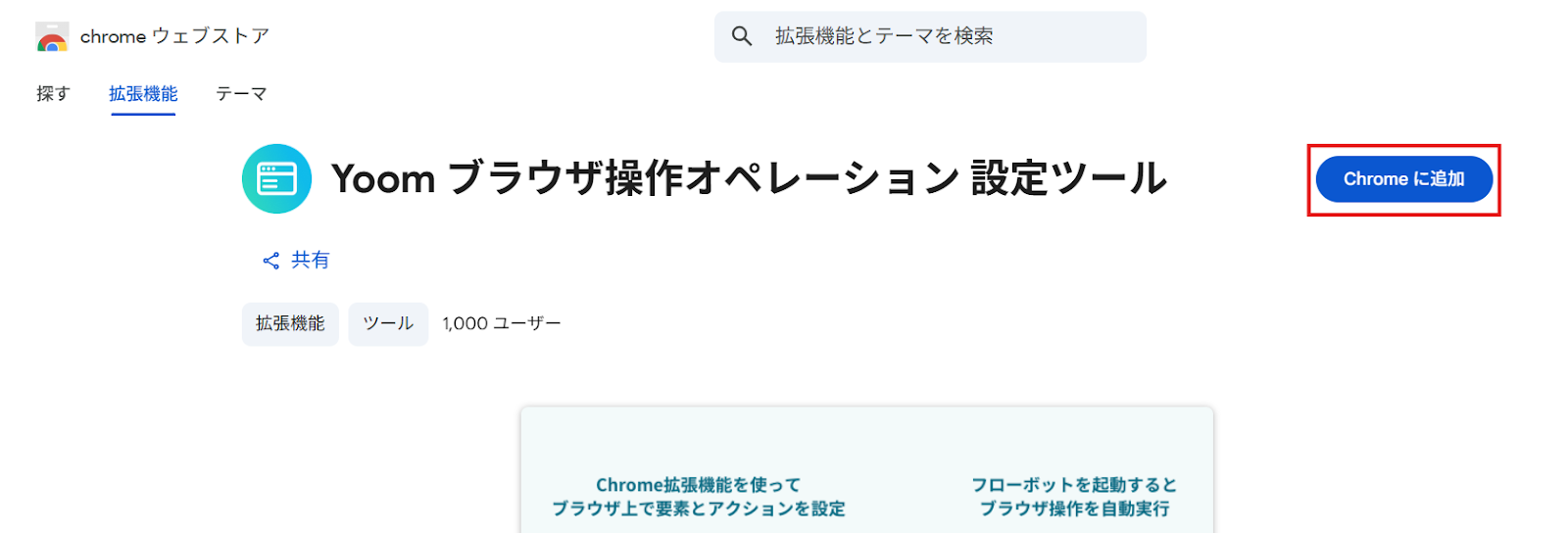
- 右上のメニューから「拡張機能を管理」をクリック。
- 「Yoom ブラウザ操作オペレーション 設定ツール」の詳細で「シークレットモードでの実行を許可する」のトグルを「オン」に設定。
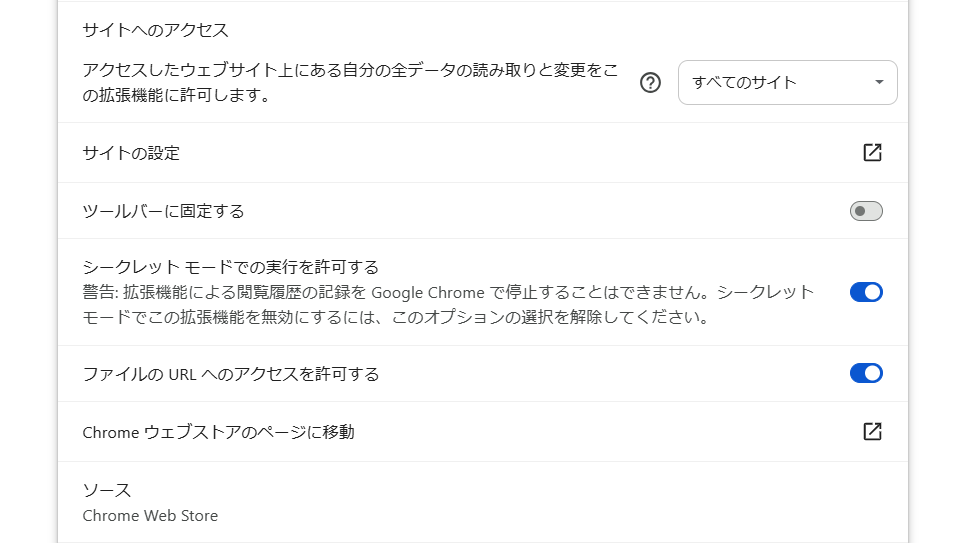
これらの設定手順の詳細はこちらのヘルプページでも説明されています。
ステップ1:GmailとGoogle Driveのマイアプリ連携
先ずは、Yoomと連携させたいGmailアカウントとGoogle Driveアカウントを「マイアプリ」に登録しましょう。
この設定は初回のみ必要です。
- Yoomにログイン後、ワークスペースのサイドバーから「マイアプリ」を選択。
- マイアプリ画面の右側にある「+新規接続」をクリック。
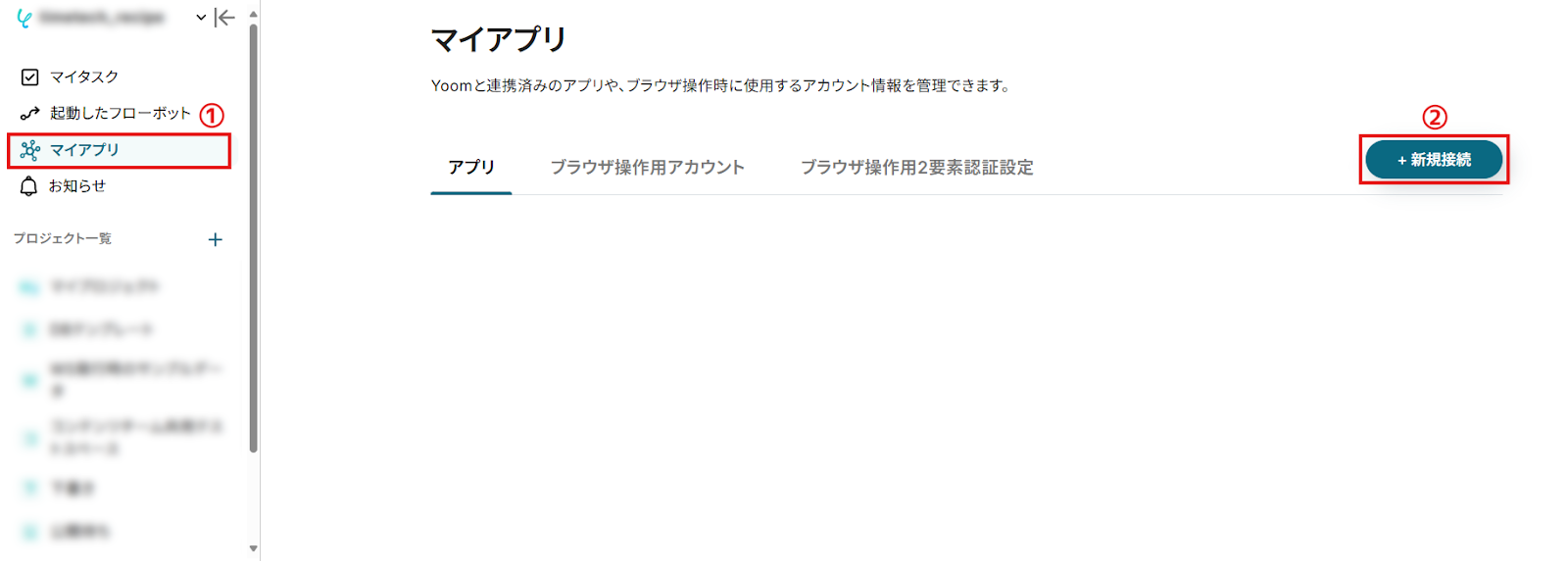
- アプリ一覧画面が表示されたら、右上の検索バーでアプリ名(ここではGmail)を検索して選択。
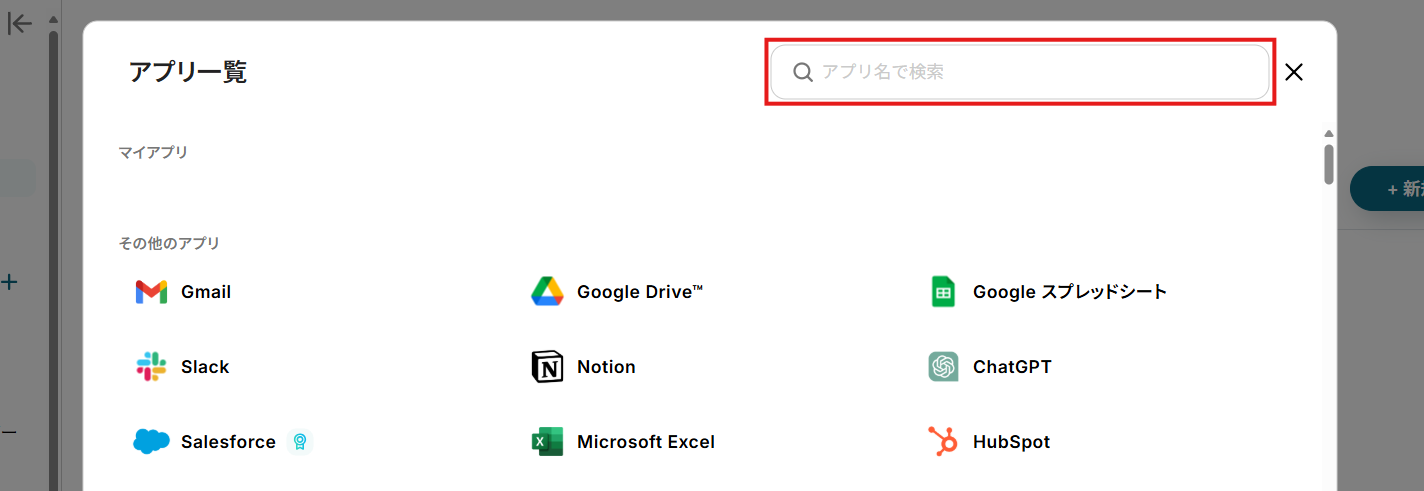
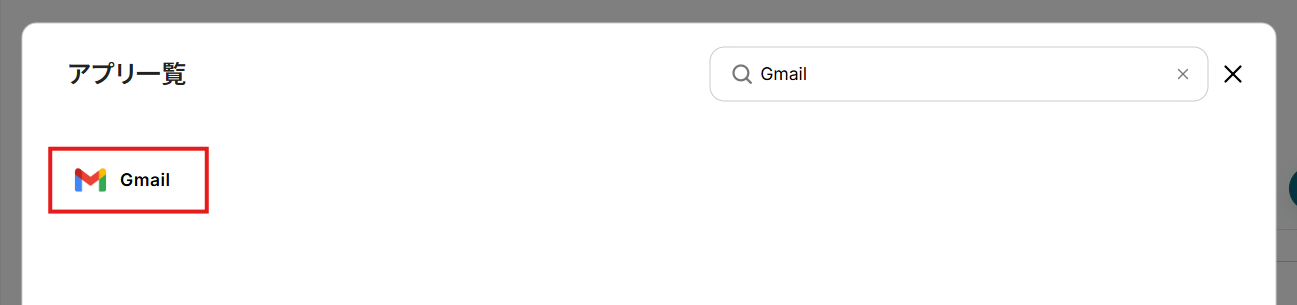
- 「Sign in with Google」をクリック。
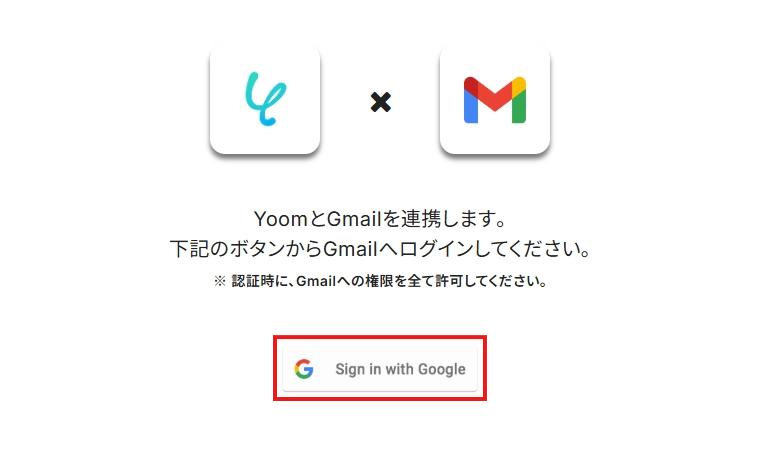
- Googleのログイン画面に移ります。
連携させるアカウントを選択してください。
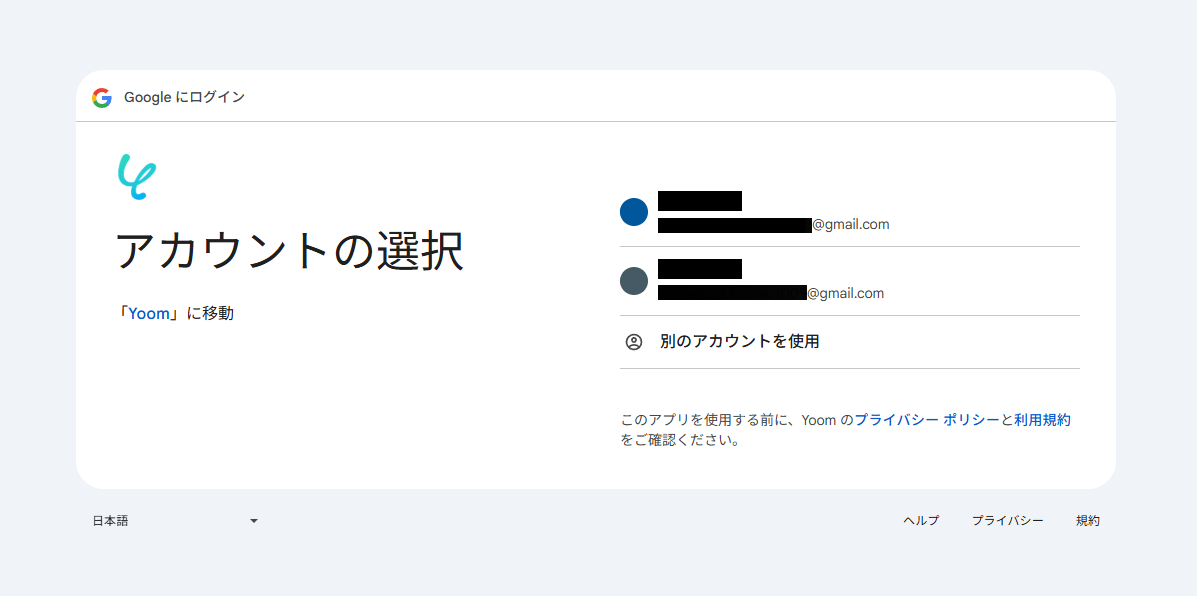
- 内容を確認し、「次へ」をクリック。
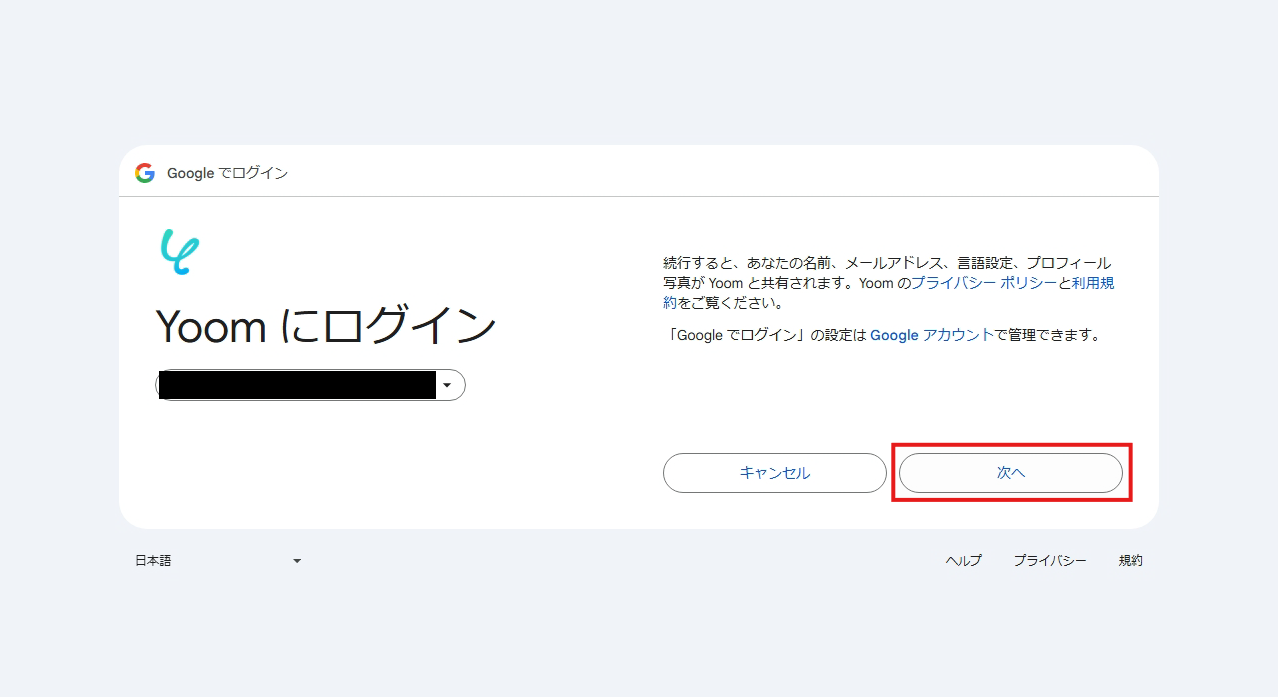
- YoomからGoogleへのアクセス権限の内容を確認し、「続行」をクリック。
「Yoomがアクセスできる情報を選択してください」と表示されている場合には、「すべて選択」にチェックを入れてください。
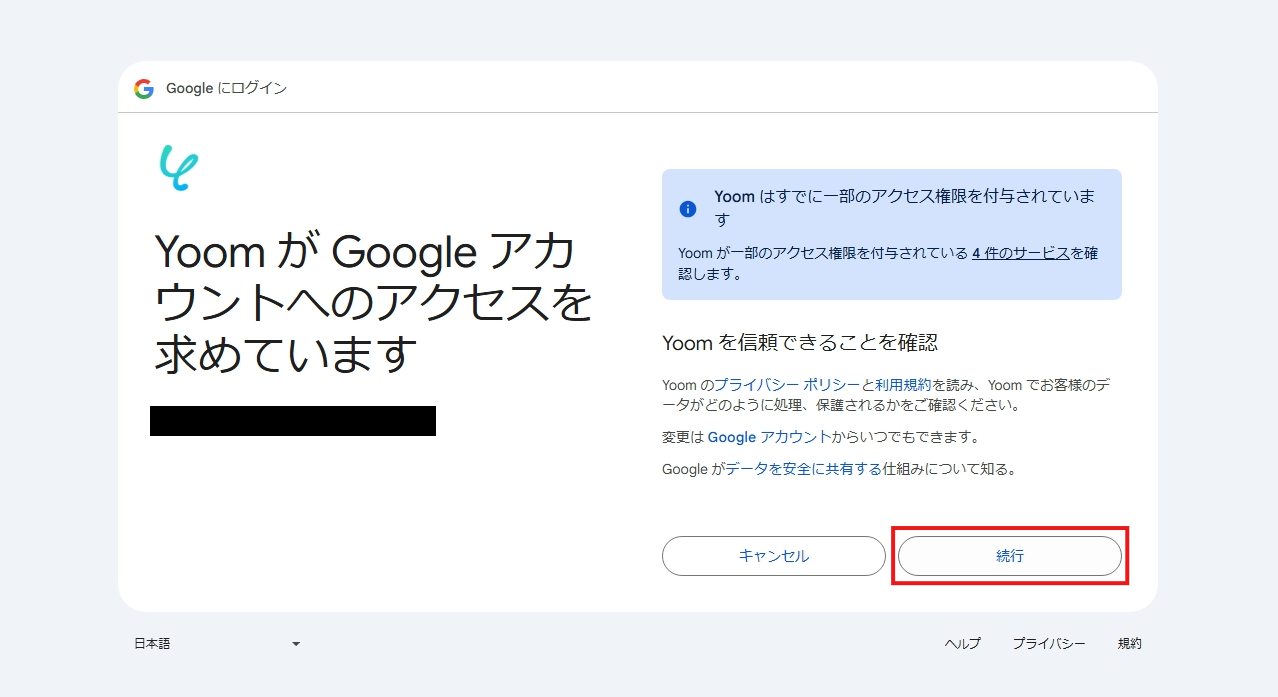
- マイアプリ画面に戻ります。
Gmailが追加されていることを確認してください。
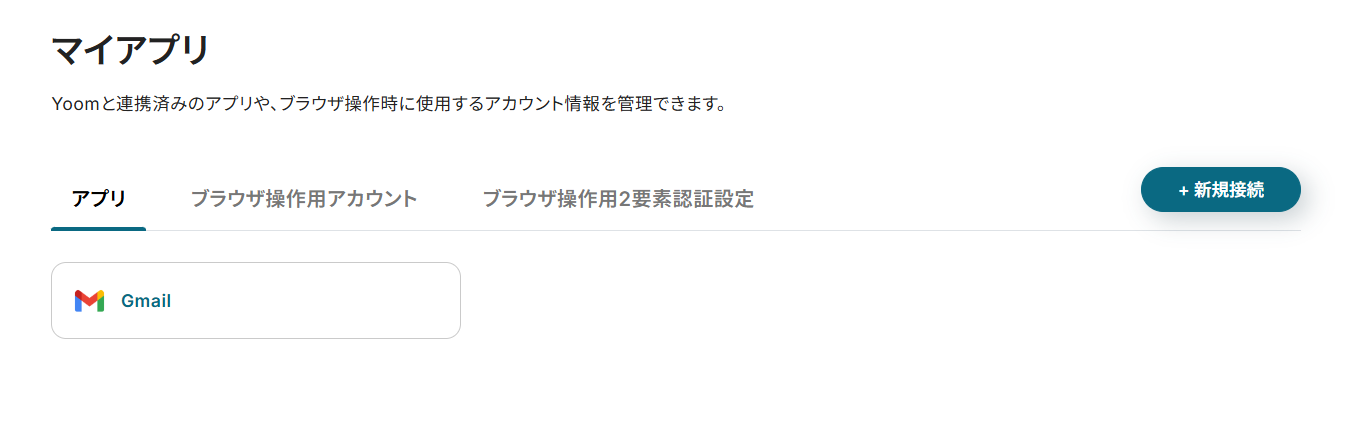
続けて、Google Driveも連携していきましょう。
- アプリ一覧画面でGoogle Driveを検索して選択。
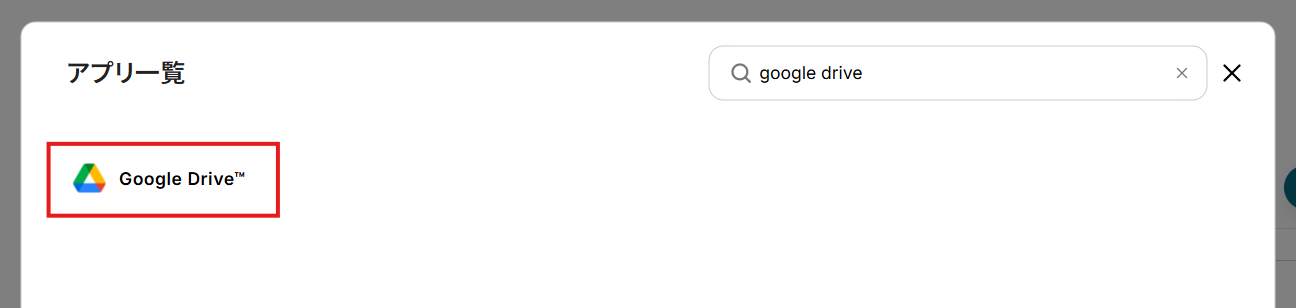
- 「Sign in with Google」をクリック。
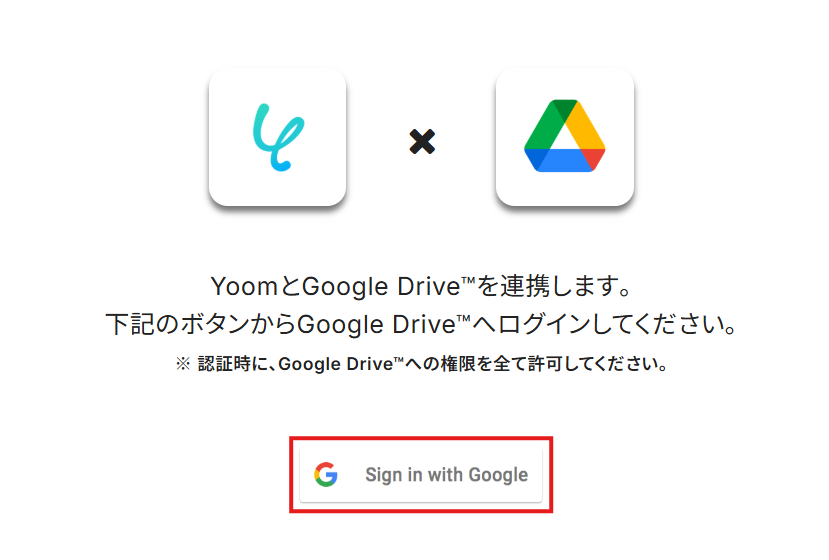
- Googleのログイン画面に移ります。
以降はGmailのマイアプリ登録と同じ手順で進めてください。
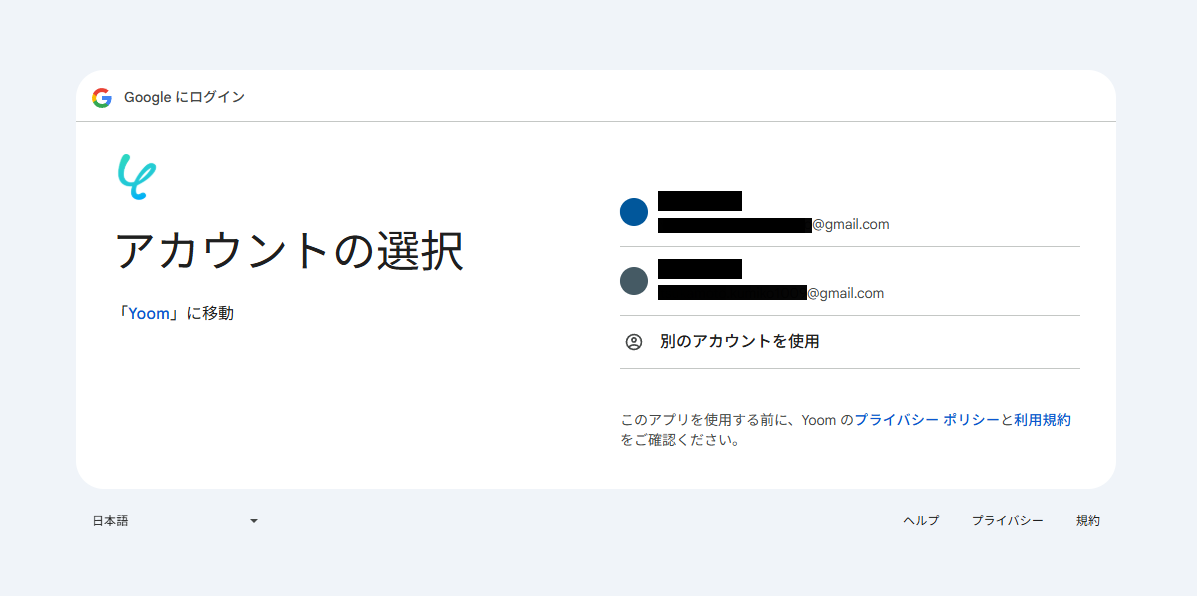
マイアプリ画面にGoogle Driveも追加されていれば、このフローで使用するアプリのマイアプリ登録は完了です。
ステップ2:テンプレートのコピー
Yoomのフローボットテンプレートから使用するテンプレートを選び、「このテンプレートを試す」をクリックすると、テンプレートがコピーされます。
ここでは、冒頭でご紹介したテンプレートを使用するため、以下のバナーの「試してみる」をクリックしてください。
GmailでSVGファイルを受信したら、RPAでICOファイルに変換しGoogle Driveにアップロードする
試してみる
■概要
Webサイトのファビコン作成などで、SVGファイルをICO形式に変換する作業は、単純ですが手間のかかる業務ではないでしょうか。
このワークフローは、Gmailで特定のラベルが付いたメールを受信すると、RPA機能がSVGからICOへのファイル変換を自動で行い、指定のGoogle Driveフォルダへ保存する一連の流れを自動化します。手作業によるファイル変換の手間や保存忘れをなくし、業務を効率化します。
■このテンプレートをおすすめする方
・Webサイト制作などで、SVGからICOへのファイル変換を頻繁に行うデザイナーや開発者の方
・Gmailで受け取ったSVGファイルを、手作業で変換してGoogle Driveに保存している方
・ファイル形式の変換といった定型業務を自動化し、コア業務に集中できる環境を整えたい方
■注意事項
・Gmail、Google DriveのそれぞれとYoomを連携してください。
・トリガーは5分、10分、15分、30分、60分の間隔で起動間隔を選択できます。
・プランによって最短の起動間隔が異なりますので、ご注意ください。
・ブラウザを操作するオペレーションはサクセスプランでのみご利用いただける機能となっております。フリープラン・ミニプラン・チームプランの場合は設定しているフローボットのオペレーションはエラーとなりますので、ご注意ください。
・サクセスプランなどの有料プランは、2週間の無料トライアルを行うことが可能です。無料トライアル中には制限対象のアプリやブラウザを操作するオペレーションを使用することができます。
・ブラウザを操作するオペレーションの設定方法は以下をご参照ください。
https://intercom.help/yoom/ja/articles/9099691
そうしますと、Yoomのワークスペースにテンプレートがコピーされ、自動化フローの設定画面(フローボット)が開きます。
「OK」をクリックして、フローの設定に進みましょう。
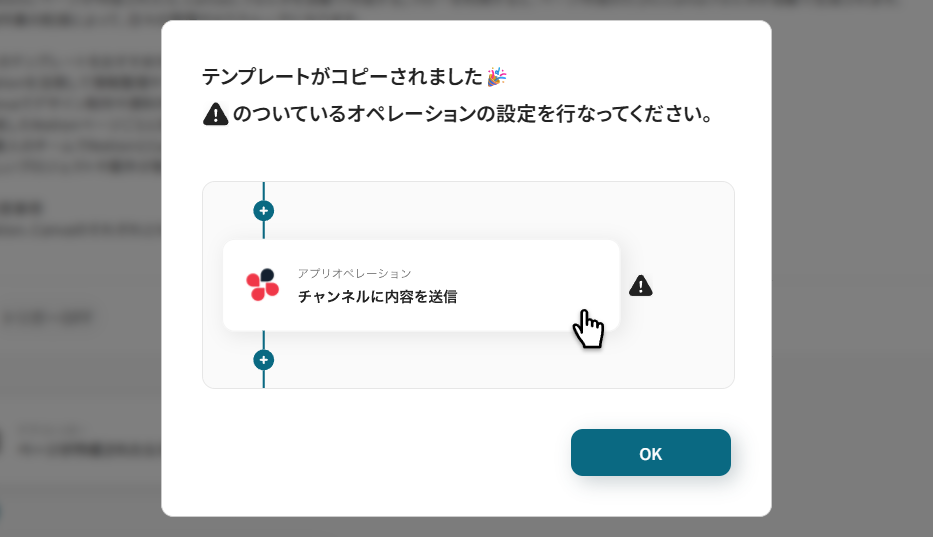
※ 以降、コピーしたフローボットには、プロジェクト一覧の「マイプロジェクト」からアクセスできます。
ステップ3:トリガーとなるラベルの設定
先ずは、フローの起点となるトリガーアクション(メール受信)を設定していきます。
- Gmailの「特定のラベルのメールを受信したら」をクリック。
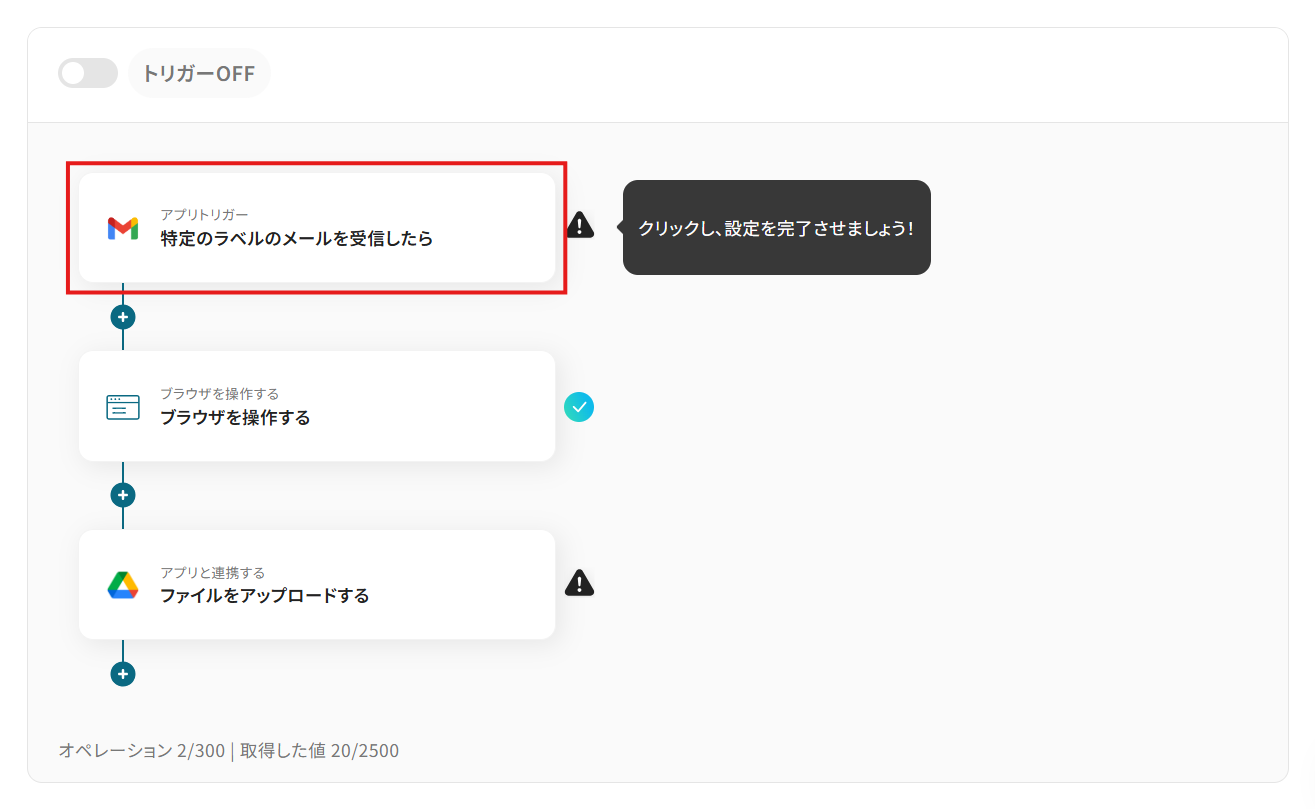
- 「タイトル」は任意の名称に変更可能です。
アクションの内容が分かりやすいタイトルにするとよいでしょう。
- 連携アカウントとアクションの内容を確認し、「次へ」をクリック。
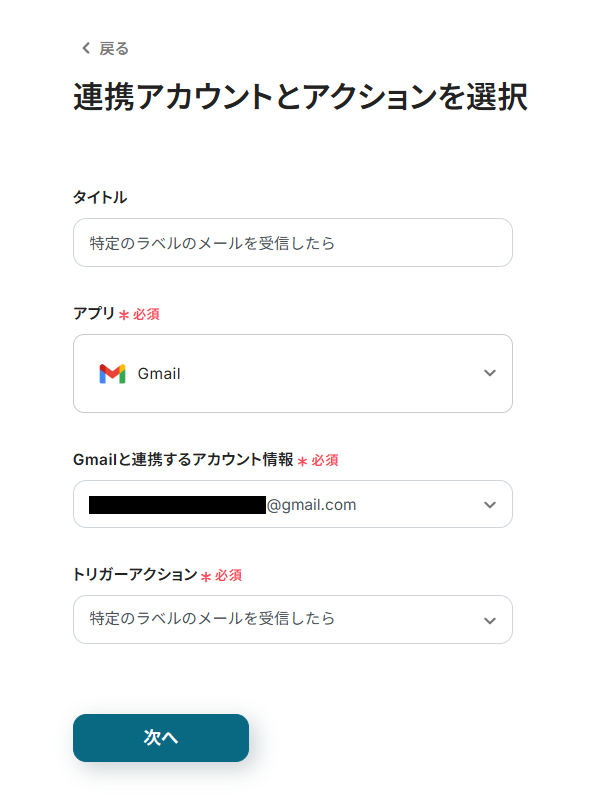
- 「トリガーの起動間隔」のプルダウンから任意の間隔を選択。
トリガーの起動タイミングは「5分・10分・15分・30分・60分」から選択可能です。
そのプランの最短の起動間隔にすることで、メール受信時により早くファイル変換とアップロードが行えるようになります。
※ ご利用プランによって、設定できるトリガーの最短間隔が異なります。
起動間隔についての詳しい説明は、こちらのヘルプページをご覧ください。
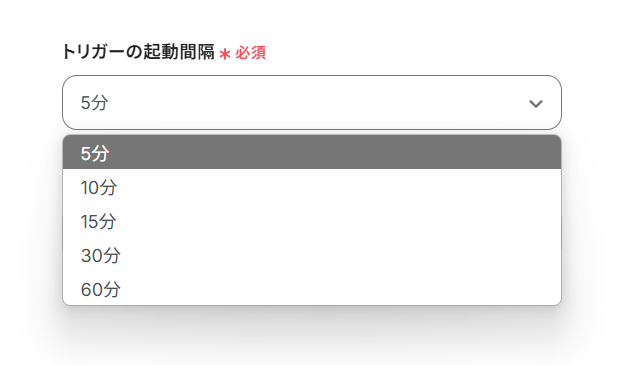
- 「ラベル」にトリガーとなるメールのラベルを設定。
入力欄をクリックすると、連携しているGmailアカウントから候補が表示されますので、対象となるラベルを選択してください。
検索欄にラベル名を入れることで候補が絞られます。
参照)受信メールのラベル付け
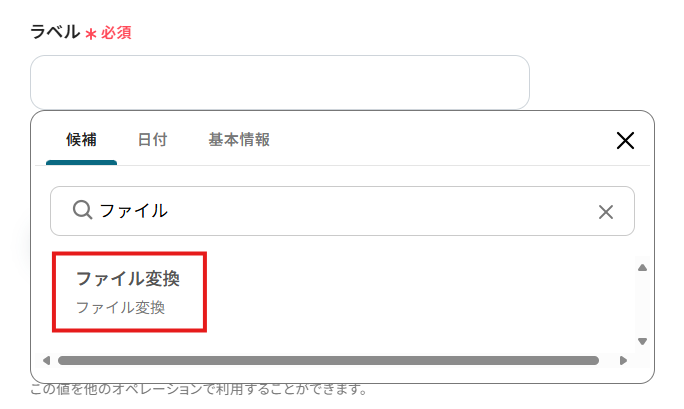
- 指定したラベルに振り分けられるテスト用のメールを、連携しているGmailアカウントに送信します。
※ テスト用メールの例
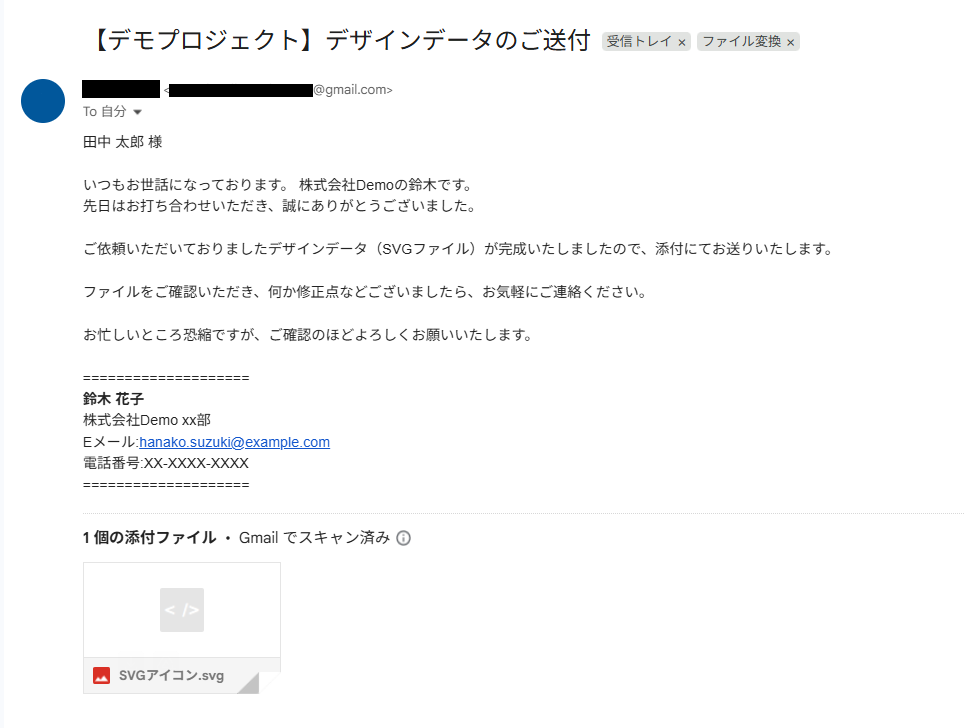
- Yoomに戻り、「テスト」をクリック。
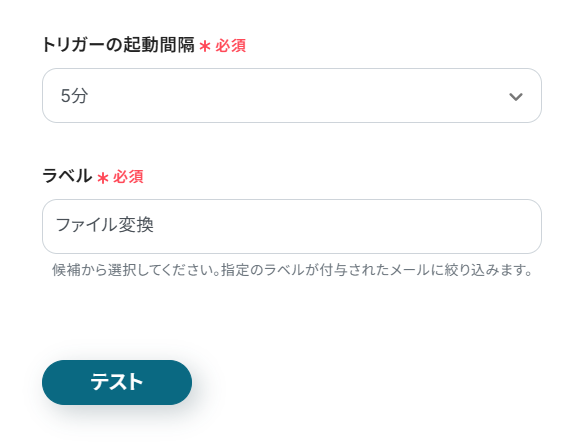
- テストが成功すると、「取得した値」に受信したメールの情報が追加されます。
これらの値は、以降のアクションで変数(フローが稼働する度に更新される値)として使用できるようになります。
詳しい説明は、こちらのヘルプページをご覧ください。
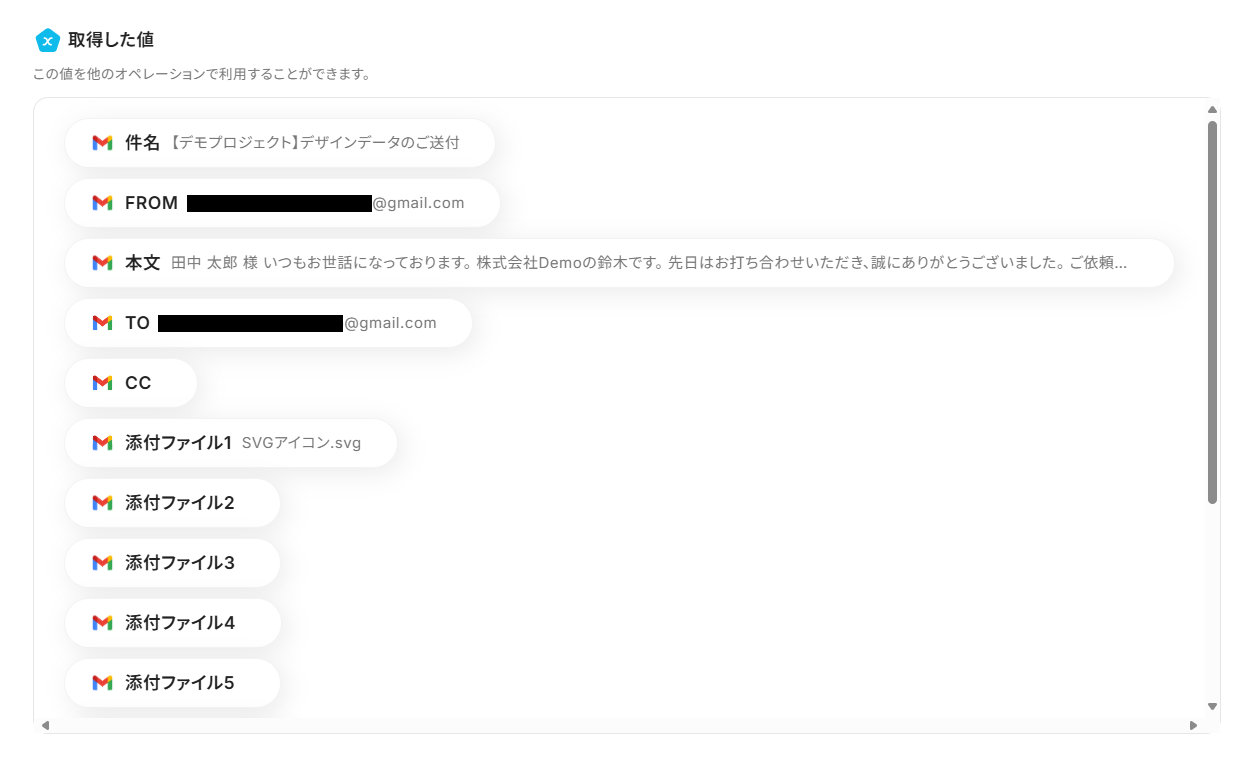
- テスト用に送信したメールが取得できていれば、ページ下部の「保存する」をクリック。
トリガーとなるメールの設定が完了し、フロー画面に戻ります。
ステップ4:RPAによるファイルの変換
受信したSVGの添付ファイルを、RPAでICOに変換していきましょう!
※ ブラウザを操作するオペレーションは、サクセスプランだけで使える機能です。
フリープラン・ミニプラン・チームプランで設定しているフローボットでブラウザ操作を行おうとするとエラーになるのでご注意ください。
サクセスプランなどの有料プランには、2週間の無料トライアルがあります。
トライアル期間中は有料プランで使えるアプリやブラウザ操作のオペレーションも試せますので、ぜひ活用してみてください!
- RPA機能の「ブラウザを操作する」をクリック。
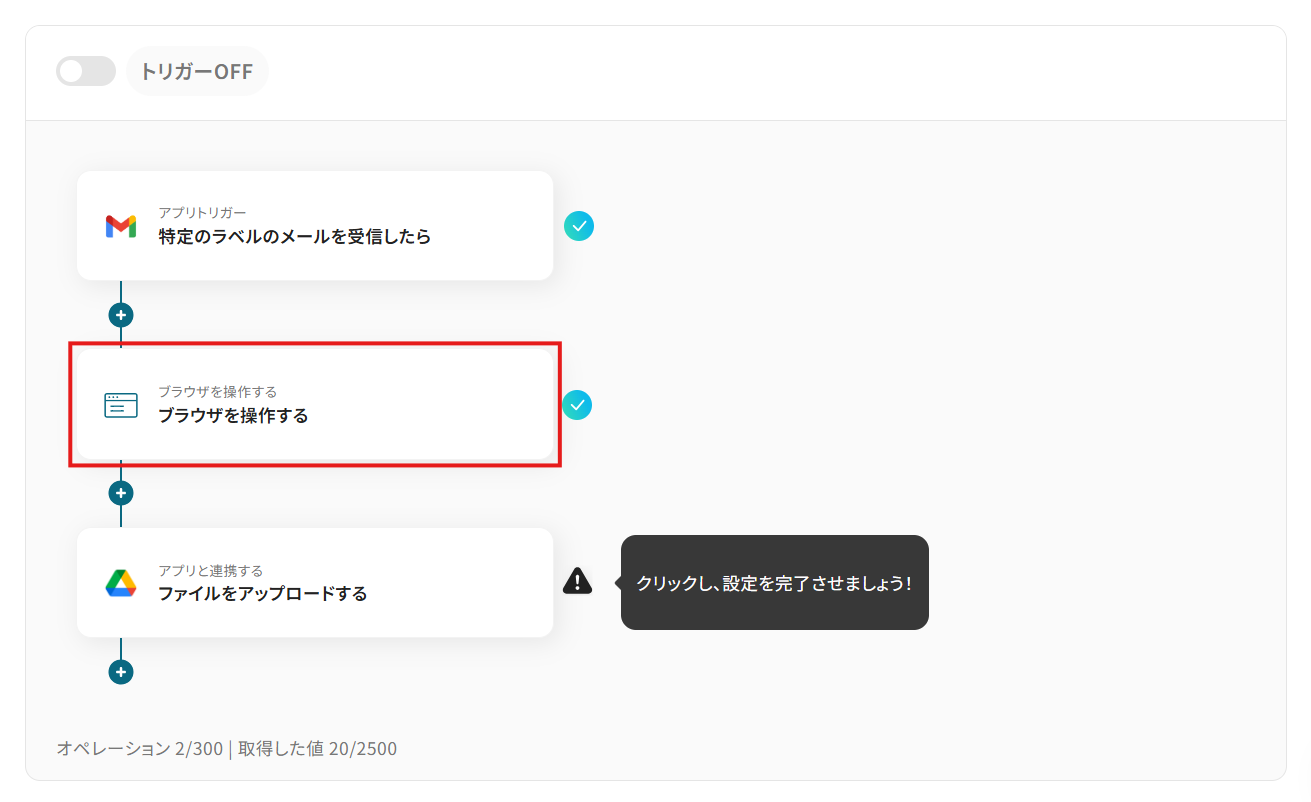
- 適宜「タイトル」を変更。
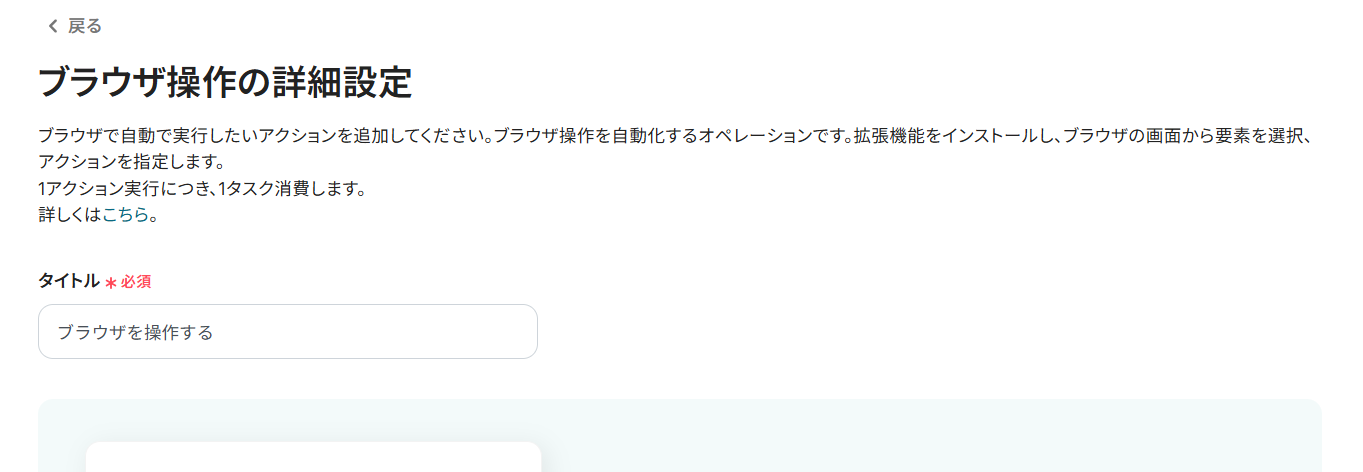
- 以降は、ファイル変換に使用するツールに合わせて自由にカスタマイズしてください。
各アクションの設定方法については、こちらのヘルプページで詳しく説明されています。
- 今回は操作例としてConvertioを使用してファイルを変換しています。
「1.URLにアクセス」で変換サイトのURLを設定
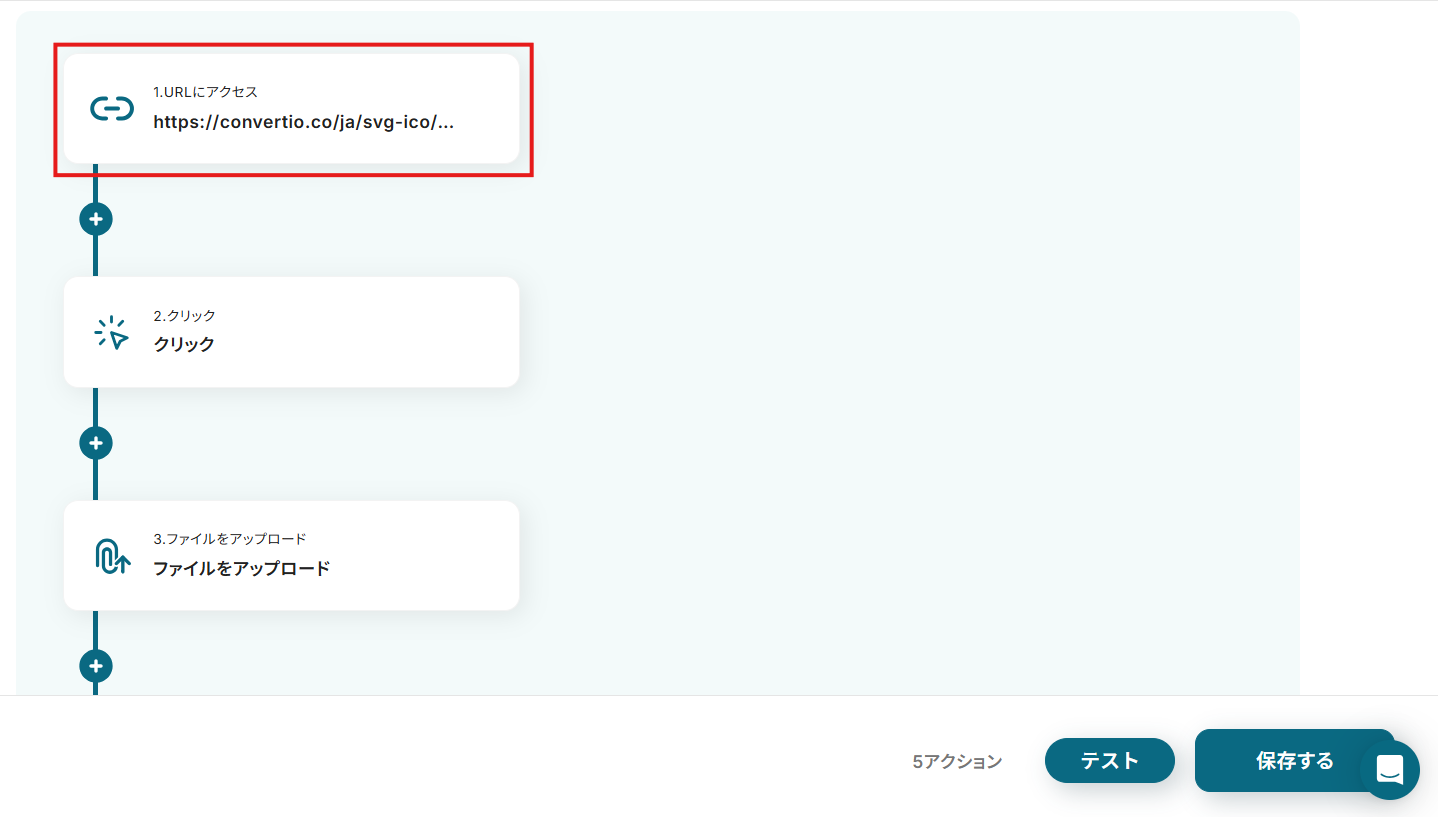
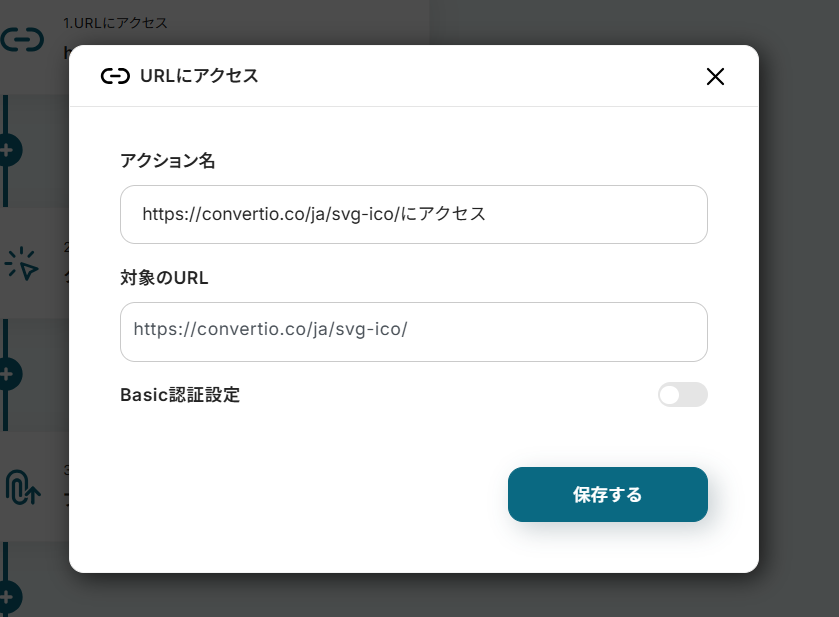
- 「2.クリック」で変換サイト内の「ファイルを選ぶ」をクリックする。
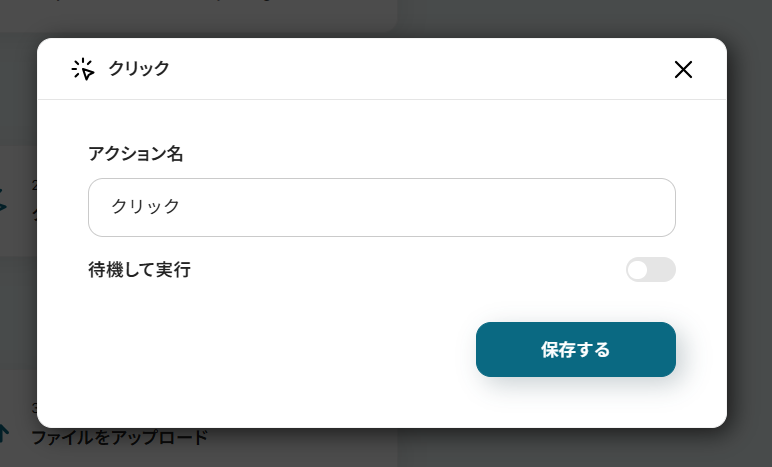
- 「3.ファイルをアップロード」で、ステップ3で取得した添付ファイルを変換サイトにアップロード。
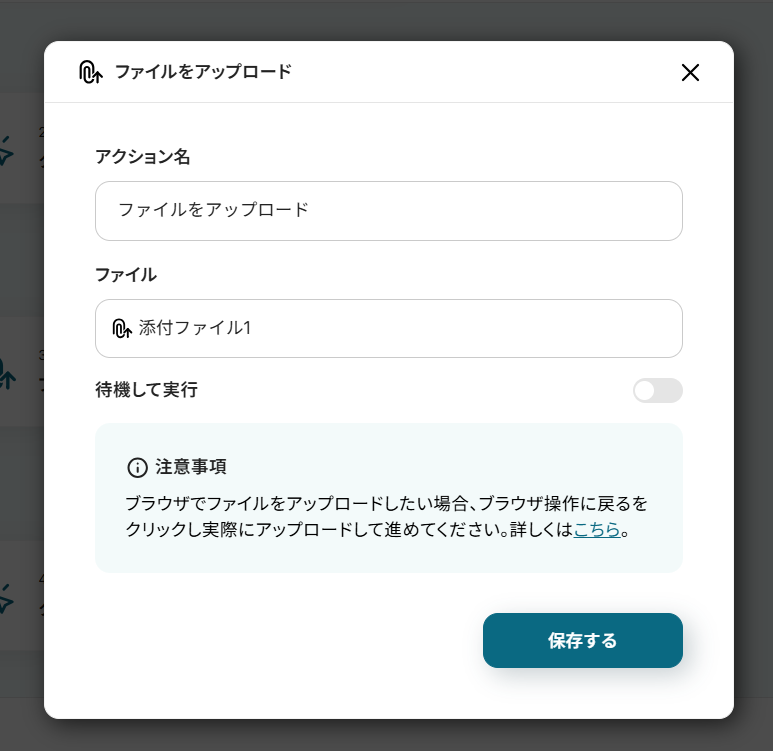
- 「4.クリック」で変換サイト内の「変換」をクリック。
- 「5.ファイルをダウンロード」で変換されたファイルをダウンロード。
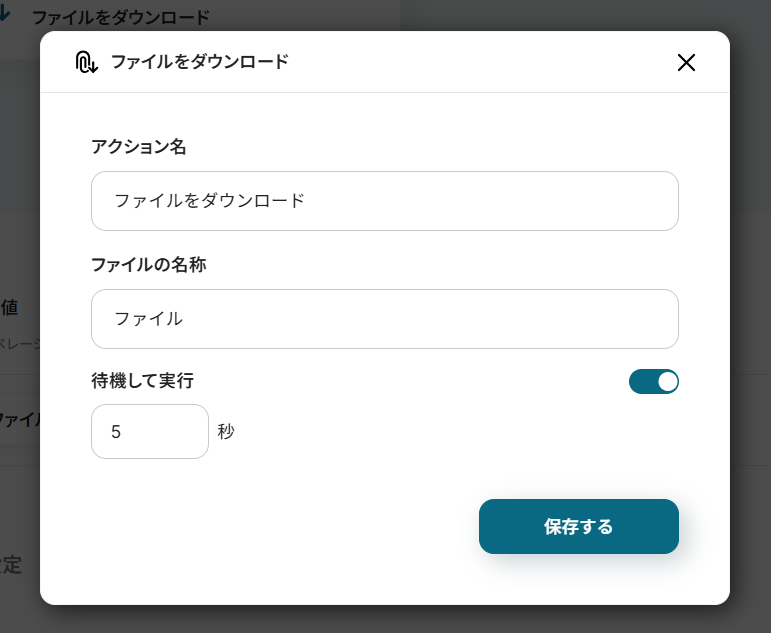
- 設定を終えたら、画面右下の「テスト」をクリック。
順に処理が実行されていくため、テストが完了するまで数秒ほどお待ちください。
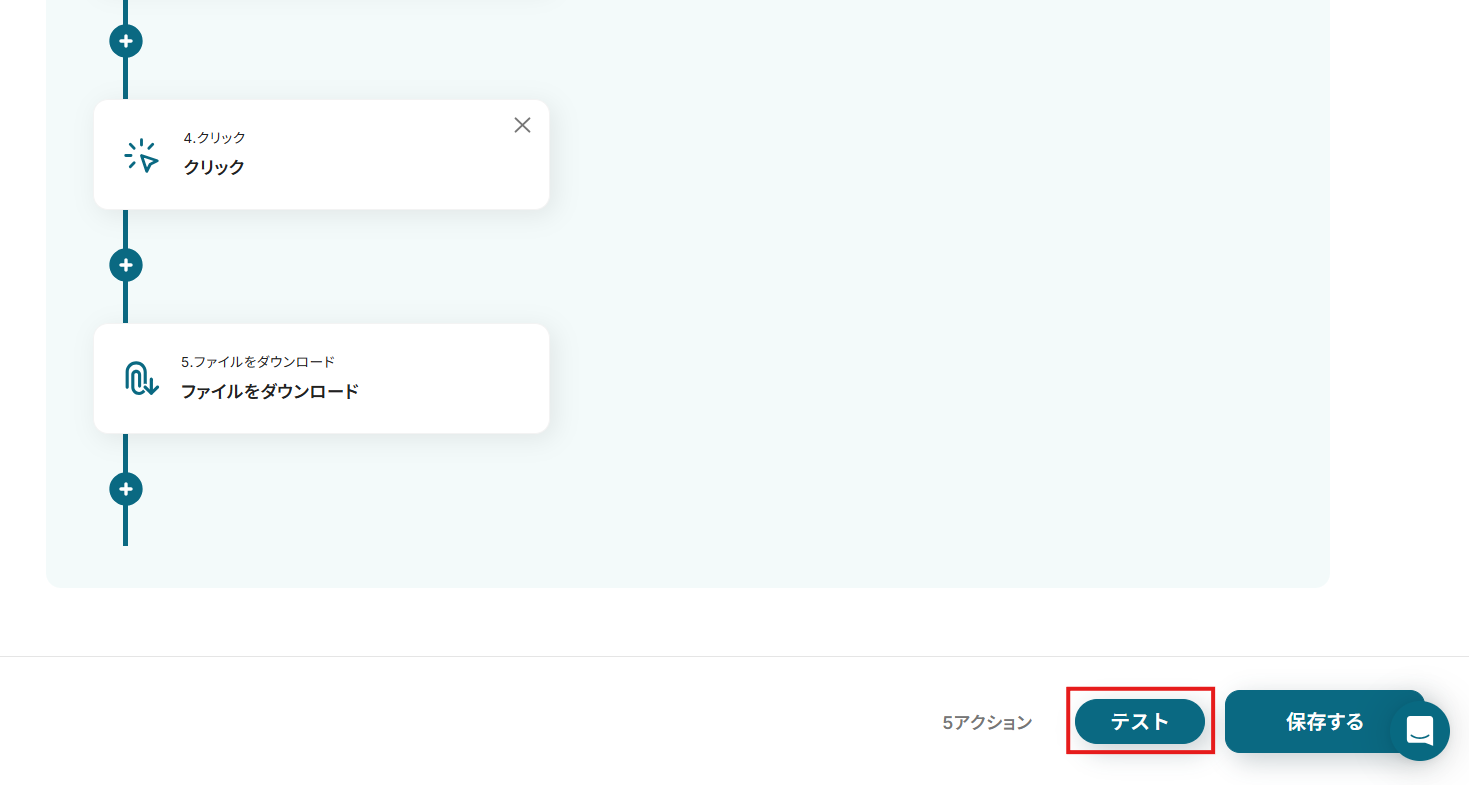
- テストに成功すると、「取得した値」にダウンロードしたファイルが追加されます。
期待する形式に変換されていることを確認し、「保存する」をクリック。
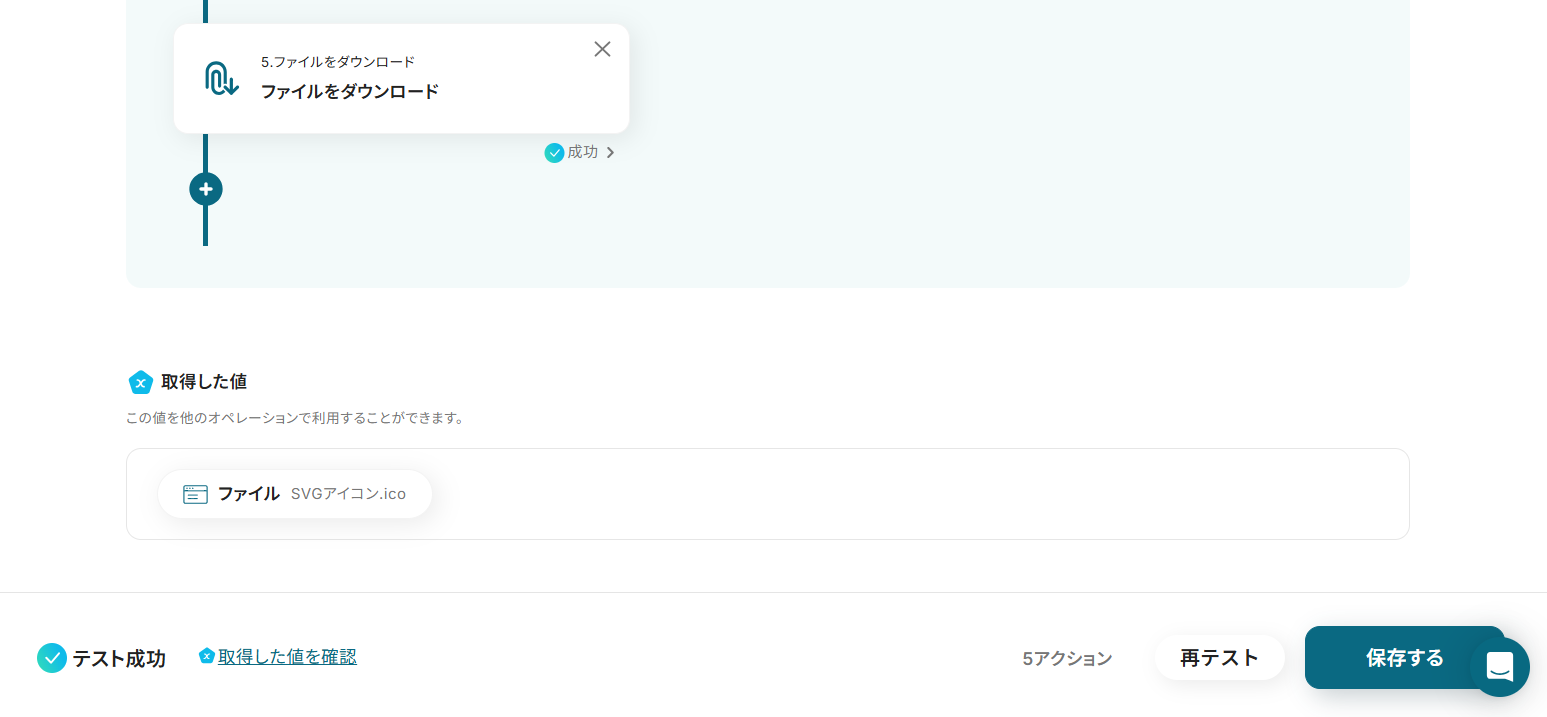
ステップ5:ファイルのアップロード
それでは、変換したファイルをGoogle Driveにアップロードしましょう。
- Google Driveの「ファイルをアップロードする」をクリック。
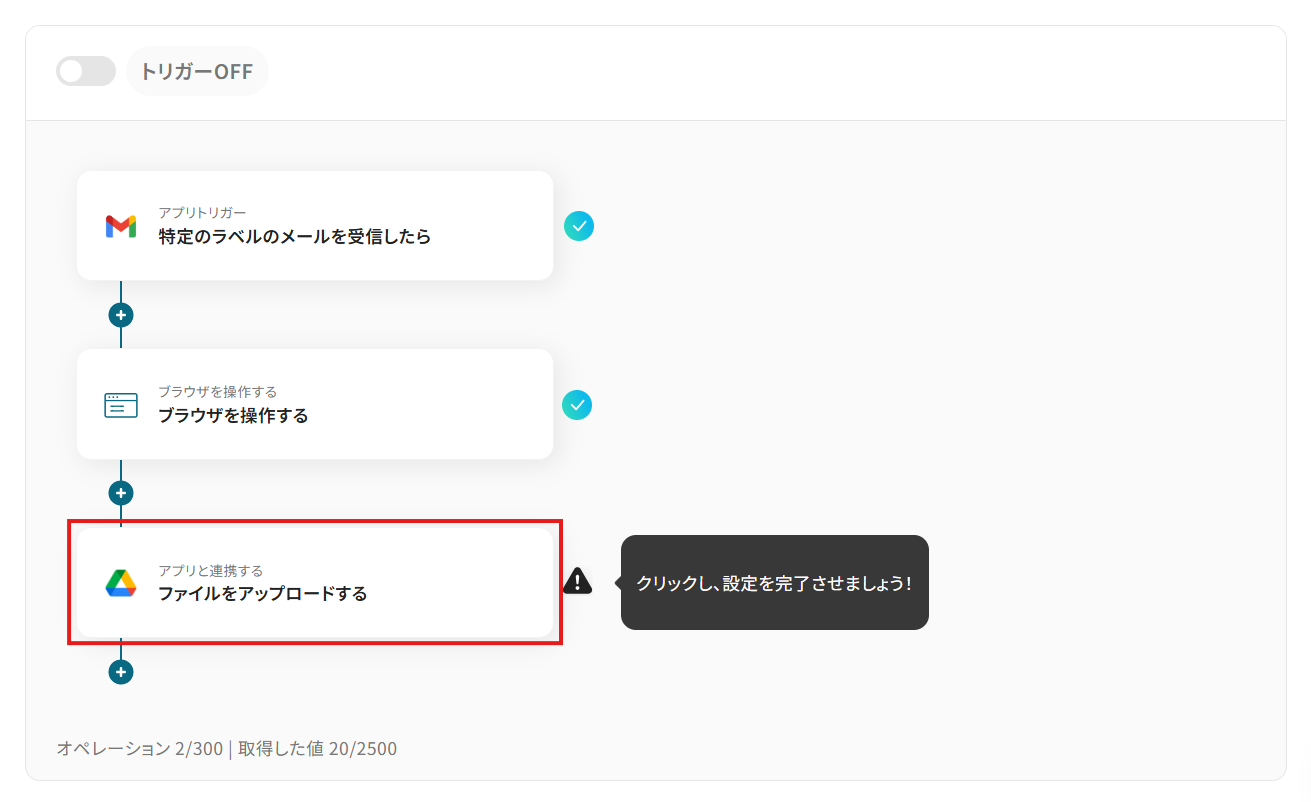
- 適宜「タイトル」を変更。
- 連携アカウントとアクションの内容を確認し、「次へ」をクリック。
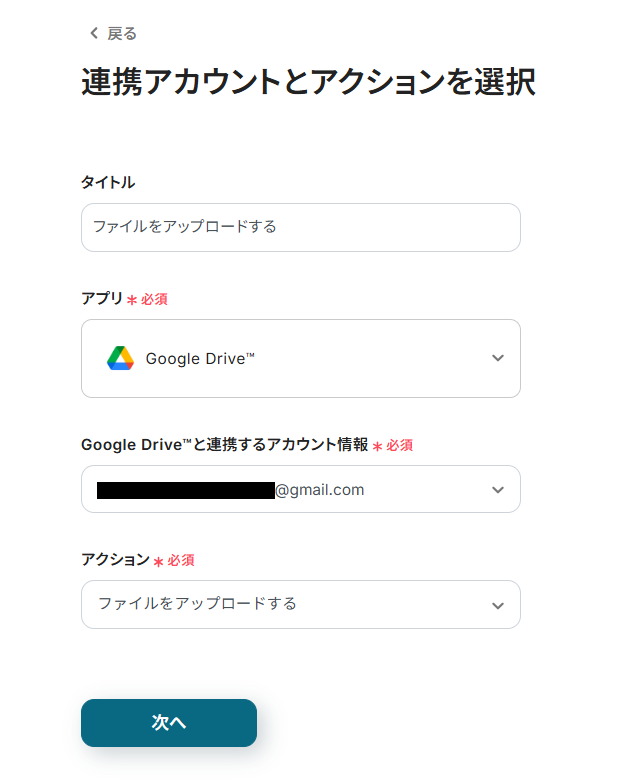
- 「格納先のフォルダID」に、ファイルをアップロードしたいフォルダのIDを設定。
入力欄をクリックすると、連携しているアカウントから候補が表示されるため、対象となるフォルダを選択してください。
検索欄にフォルダ名を入力すると候補が絞られます。
※ フォルダURL(/folders/ID部分)から取得することもできます。
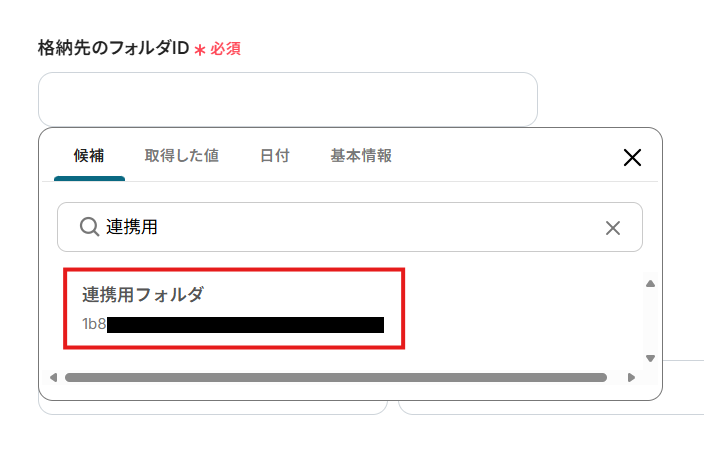
- 「ファイル名」を自由に設定しましょう。
入力欄クリック時に表示されるトリガーアクションやRPAアクションのメニューから、これまでに取得した値を選択可能です。
項目をクリックすると、入力欄に{{項目名 取得した値}}という形で追加されます。
取得した値を活用することで、固定値ではなく、トリガーが実行されるたびに最新の情報が反映できます。
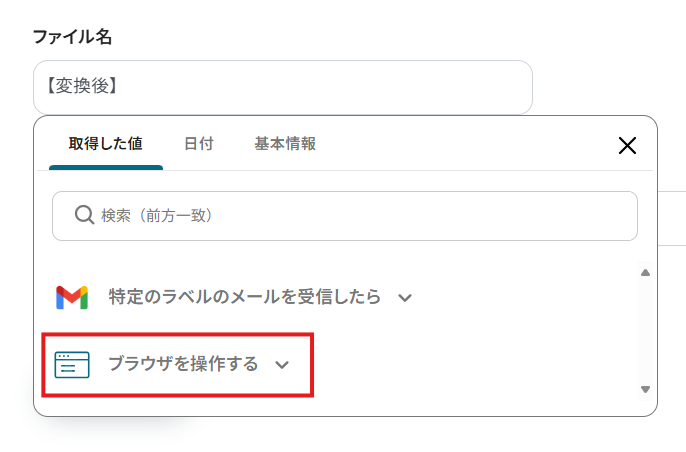
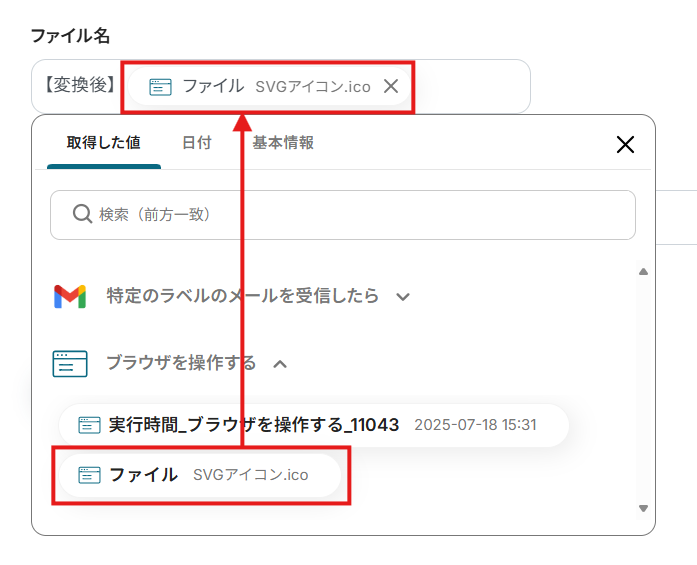
- 「ファイルの添付方法」と「ファイル」にはデフォルトで、RPAアクションで取得したファイルが設定されています。
- 設定を終えたら、「テスト」をクリック。
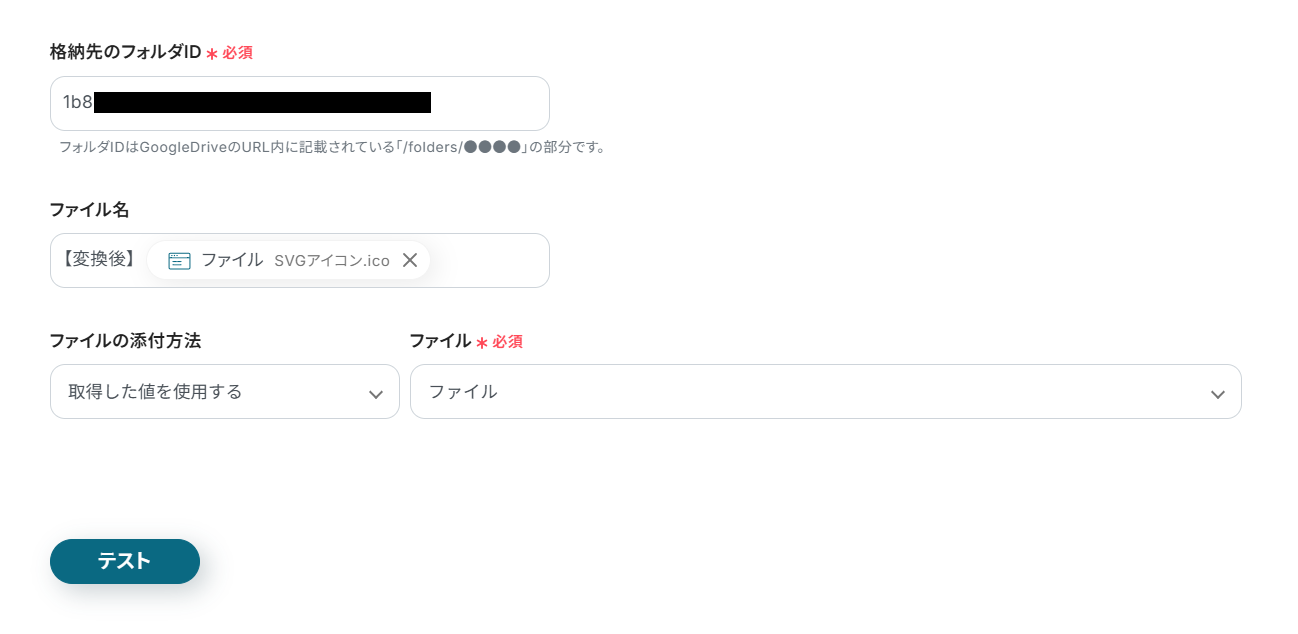
- テストに成功すると、対象のファイルが指定したフォルダにアップロードされます。
※ アップロードされたファイルの例
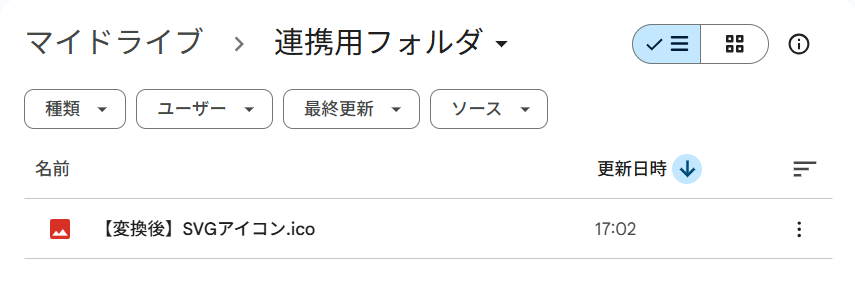
- 期待通りの結果であることを確認し、ページ下部の「保存する」をクリック。
ステップ6:フロー稼働の準備
フロー画面に戻り、「全ての設定が完了しました!」と表示されていればフローの設定は完了です。
早速フローを稼働させるのであれば、「トリガーをON」をクリックします。
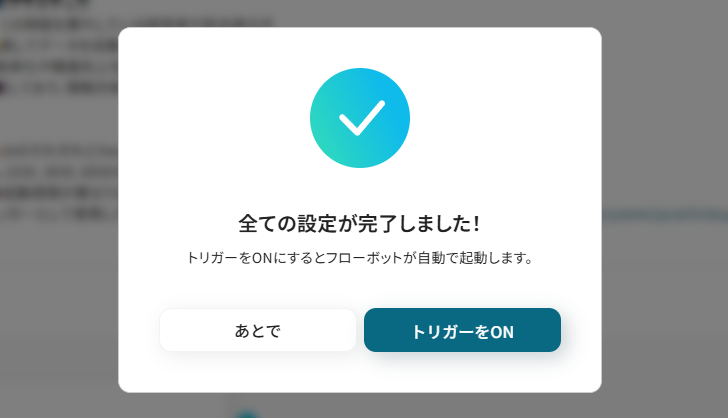
あとで稼働させる場合は、フロー画面のトリガースイッチをクリックすることで、トリガーをONにできます。
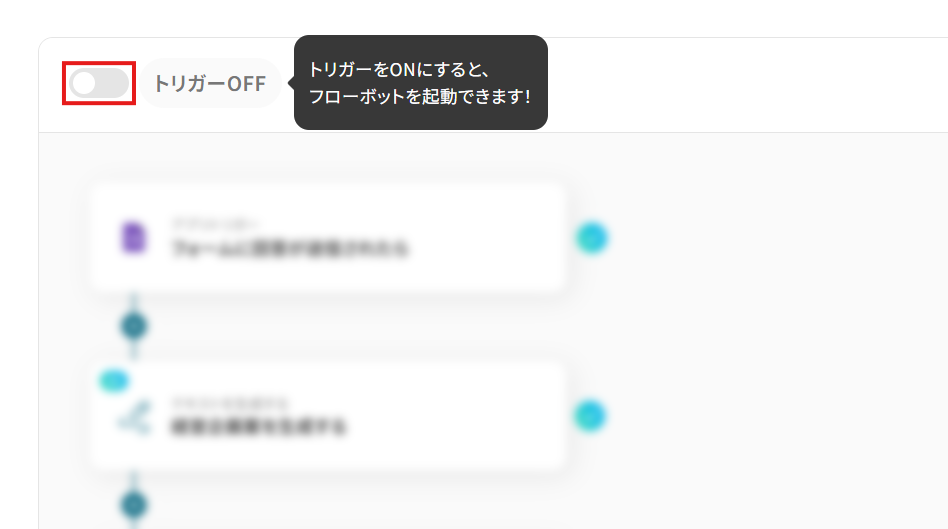
トリガーをONにしたら、実際に動作することを確認しましょう。
SVGファイルが添付されたメールを送信し、ICOに変換されたファイルがGoogle Driveの指定したフォルダにアップロードされていれば成功です。
今回のフローボットをベースに、他にも様々な作業の自動化が実現できます!
是非、Yoomの便利な機能をお試しください。
Gmailを使った自動化例
Gmailの送受信をきっかけに、様々な業務を自動化できます。例えば、受信したメールの内容をNotionに追加したり、アンケート結果をMicrosoft Excelに格納したりすることが可能です。
また、受信した添付ファイルをFileforceにアップロードしたり、Yoomメールに転送してOneDriveに保存したりといったファイル管理も自動化できます。
逆に、Googleスプレッドシートで管理しているリスト宛に一括でメールを送信することも可能です。
Gmailで受け取ったアンケート結果をMicrosoft Excelに格納する
試してみる
Gmailで受け取ったアンケート結果をMicrosoft Excelに格納するフローです。
■注意事項
・GmailとMicrosoft ExcelのそれぞれとYoomを連携してください。
・トリガーは5分、10分、15分、30分、60分の間隔で起動間隔を選択できます。
・プランによって最短の起動間隔が異なりますので、ご注意ください。
・Microsoft365(旧Office365)には、家庭向けプランと一般法人向けプラン(Microsoft365 Business)があり、一般法人向けプランに加入していない場合には認証に失敗する可能性があります。
・AIオペレーションはチームプラン・サクセスプランでのみご利用いただける機能となっております。フリープラン・ミニプランの場合は設定しているフローボットのオペレーションはエラーとなりますので、ご注意ください。
・チームプランやサクセスプランなどの有料プランは、2週間の無料トライアルを行うことが可能です。無料トライアル中には制限対象のアプリやAI機能(オペレーション)を使用することができます。
Gmailで受け取ったファイルをYoomメールに転送して、OneDriveに保存する
試してみる
Gmailで受け取ったファイルをOneDriveに保存するフローです。
■概要
Gmailで受信したお客様からの問い合わせや注文メールの内容を、手作業でNotionのデータベースに転記していませんか。この作業は時間がかかる上に、コピー&ペーストのミスや転記漏れが発生しやすい業務の一つです。このワークフローを活用すれば、特定のGmailを受信するだけで、AIが自動で内容を解析しNotionへ追加するため、情報集約の手間を省き、正確なデータ管理を実現します。
■このテンプレートをおすすめする方
・Gmailで受信した情報をNotionで管理しており、手入力に手間を感じている方
・メールからの情報転記ミスをなくし、データ管理の正確性を向上させたいチームの方
・問い合わせ対応やタスク管理の初動を自動化し、コア業務に集中したい方
■注意事項
・Gmail、NotionのそれぞれとYoomを連携してください。
・トリガーは5分、10分、15分、30分、60分の間隔で起動間隔を選択できます。
・プランによって最短の起動間隔が異なりますので、ご注意ください。
Googleスプレッドシート上のリストそれぞれにメールを送信する
試してみる
■概要
・Googleスプレッドシート内にある顧客リストのアドレスに対して、メールを一度に送信します。
・同じ処理を繰り返す処理を用いることで、顧客別に社名や担当者名を変換してメールを送付することができます。
■実際のフローボットの動き
https://youtu.be/dUv9YYx5wHo
■注意事項
・今回使用している同じ処理を繰り返す操作はチームプラン以上でご利用可能となっています。
※フリープランの場合でも、1度2週間の有料プランのトライアルが実施可能です。
Yoomワークスペース(管理画面)の左下プラン変更からお申込が可能ですので、有料プランの機能検証の際はこちらをご活用くださいませ。
無料トライアルでできることと開始方法および注意点▼
https://intercom.help/yoom/ja/articles/9115350
Gmailで受信した添付ファイルをFileforceにアップロードする
試してみる
■概要
Gmailで受信する請求書などの添付ファイルを、都度ダウンロードしてFileforceに手動でアップロードしていませんか?この作業は単純ですが件数が増えると時間がかかり、アップロード先の指定ミスなども起こりやすくなります。このワークフローを活用すれば、Gmailで特定のラベルが付いたメールを受信するだけで、添付ファイルを自動でFileforceにアップロードできるため、手作業による手間とミスを削減し、ファイル管理業務の効率化に貢献します。
■このテンプレートをおすすめする方
・Gmailで受信した請求書や見積書を手動でFileforceに保存している経理や営業の方
・添付ファイルのダウンロードやリネーム、アップロード作業に多くの時間を費やしている方
・手作業によるファイルの保存漏れや保存先のミスをなくしたいと考えている管理者の方
■注意事項
・Gmail、FileforceのそれぞれとYoomを連携してください。
・トリガーは5分、10分、15分、30分、60分の間隔で起動間隔を選択できます。
・プランによって最短の起動間隔が異なりますので、ご注意ください。
・分岐はミニプラン以上のプランでご利用いただける機能(オペレーション)となっております。フリープランの場合は設定しているフローボットのオペレーションはエラーとなりますので、ご注意ください。
・ミニプランなどの有料プランは、2週間の無料トライアルを行うことが可能です。無料トライアル中には制限対象のアプリや機能(オペレーション)を使用することができます。
・ダウンロード可能なファイル容量は最大300MBまでです。アプリの仕様によっては300MB未満になる可能性があるので、ご注意ください。
・トリガー、各オペレーションでの取り扱い可能なファイル容量の詳細は下記をご参照ください。
https://intercom.help/yoom/ja/articles/9413924
まとめ
SVGからICOへのファイル変換作業を自動化することで、これまで手作業で行っていた繰り返しの変換作業にかかる時間をなくし、ヒューマンエラーの発生を防ぐことができます。
デザイナーや開発者は単純作業から解放され、より付加価値の高いクリエイティブ業務やコア業務に集中できる環境を整えられるでしょう!
今回ご紹介したような業務自動化はノーコードツール「Yoom」を活用すれば、プログラミングの知識がない方でも直感的な操作で簡単に業務フローを構築できます。
もし自動化に少しでも興味を持っていただけたなら、こちらから無料登録してYoomによる業務効率化を体験してみてください!